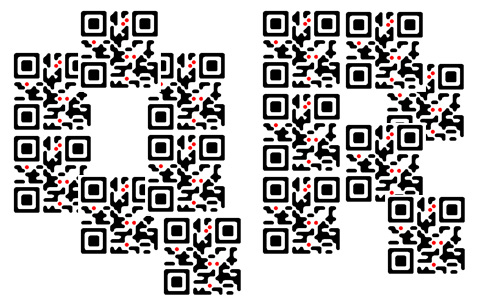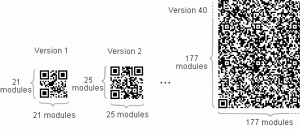Здесь мы подробно рассмотрим как настроить группы параметров драйвера Атол 30Ф, которые влияют на настройки ККТ.

Содержание
Настройка параметров драйвера Атол 30Ф
Содержание
- Группа параметров “Основные”
- Группа параметров “Канал связи”
- Группа параметров “Оплаты”
- Группа параметров “Скидки надбавки”
- Группа параметров “Печать”
- Группа параметров “Настройка отчетов”
- Группа параметров “Шрифт”
- Группа параметров “Пользователи и пароли”
- Группа параметров “Клише”
- Группа параметров “Служебные документы”
- Группа параметров “Wi-Fi”.
- Группа параметров “GSM”
- Группа параметров “Налоги”
- Группа параметров “ОФД”
- Группа параметров “ФН”
- Группа параметров “Секции”
- Группа параметров “Диагностика”
- Группа параметров “Электронный журнал”
В группе параметров “Основные” можно:
Узнать номер ККТ в магазине — здесь указывается логический номер (из диапазона 1..99). Плюс данного способа идентификации в том, что этот номер можно менять. Если ККТ сломается, то на ее место можно поставить онлайн-кассу с другим заводским номером, но запрограммировать в ней тот же логический номер.
По умолчанию в ККТ стоит значение 1.
Производить инкассацию — если установлен флажок, то после снятия отчета о закрытии смены обнуляется счетчик наличных денег и печатается строка «Инкассация», если же флажок не установлен печатается строка «Наличность»:
По умолчанию в ККТ флажок должен быть установлен.
Открывать ДЯ при закрытии чека — данный параметр имеет смысл в случае, если денежный ящик подключен к ККТ. Есть два варианта работы ККТ с денежным ящиком:
- Флажок установлен – ящик будет открываться в случаях закрытия любого чека и снятия отчета о закрытии смены (касса подает сигнал открытия ящика);
- Флажок не установлен – ящик открываться не будет (касса не подает сигнал открытия ящика при закрытии чека и при снятии отчета закрытия смены).
По умолчанию в ККТ флажок должен быть установлен.
Не открывать ДЯ при отсутствии наличного способа расчета в чеке — в данной ККТ при включенном параметре можно настроить работу с денежным ящиком таким образом, что при отсутствии в текущем чеке формы расчета наличными средствами, денежный ящик открываться не будет.
По умолчанию в ККТ стоит “Не установлен”.
Проверять время — число часов из диапазона от 0 до 99 с момента последнего закрытия документа, требующего записи в ФН даты и времени, по истечении которых при входе в регистрацию и режим отчетов с гашением печатается предупреждение и выдается ошибка.
По умолчанию в ККТ стоит значение 0.
Увидеть протокол работы ККТ — по нему и работает ККТ.
По умолчанию стоит “АТОЛ 3”.
Расскажем обо всех функциях вашей ККТ
Бесплатная консультация специалиста 8 (800) 700 50 95
Настроить звуковой сигнал при ошибке — если флажок установлен, ККТ воспроизводит звуковой сигнал при возникновении протокольных ошибок .
По умолчанию в ККТ флажок не установлен.
Настроить звуковой сигнал при окончании бумаги и открытии крышки. При установленном флаге звуковой сигнал будет воспроизводиться при окончании бумаги и/или открытии крышки.
По умолчанию в ККТ стоит “Не установлен”.
Настроить звуковой сигнал при включении — в том случае, если флажок установлен, при включении ККТ воспроизводит звуковой сигнал.
По умолчанию в ККТ стоит “Не установлен”.
Сохранять печатаемый документ в памяти — для того, чтобы настроить печать копии последнего сохраненного документа. Среди параметров можно выбрать:
- Не сохранять — копия не сохранится в памяти ККТ, а печать копии последнего документа будет невозможна;
- Сохранять только отчеты — будут сохраняться только отчеты об открытии или закрытии смены. При необходимости возможна печать всех сохраненных отчетов;
- Сохранять все — будет сохраняться копия любого последнего документа, соответственно, при необходимости возможна печать копии последнего печатаемого документа любого типа.
По умолчанию в ККТ должно быть “Сохранять все”.
Выбрать систему налогообложения по умолчанию — здесь содержится информация о всех вариантах налогов, запрограммированных в ККТ при ее регистрации в ФНС, также есть список, в котором можно выбрать систему налогообложения. Значения налогов печатаются в чеках и в отчетах о состоянии счетчиков.
При выборе системы налогообложения из выпадающего списка СНО по умолчанию можно выбрать: Традиционная СНО, Упрощенная СНО (Доход), Упрощенная СНО (Доход минус Расход), Единый налог на вмененный доход, Единый сельскохозяйственный налог, Патентная система налогообложения.
По умолчанию в ККТ система налогообложения не будет выбрана.
Настроить признак способа расчета по умолчанию — можно настроить способ расчета:
- Предоплата 100% — значит полная предварительная оплата до передачи товара;
- Предоплата — только частичная предварительная оплата до передачи товара;
- Аванс;
- Полный расчет — это полная оплата, в том числе с учетом аванса при передаче товара;
- Частичный расчет и кредит — частичная оплата товара при передаче с последующей оплатой в кредит;
- Передача в кредит — передача товара без его оплаты с последующей оплатой в кредит;
- Оплата кредита — оплата товара после его передачи с оплатой в кредит.
По умолчанию в ККТ будет стоять полный расчет.
Вести учет наличности. Параметр отвечает за учет наличных в ДЯ. Существует два варианта настройки:
- Флажок установлен – значит ККТ не позволить оформить чек расхода или возврат прихода, если наличных средств недостаточно;
- Флажок не установлен – значит ККТ позволит оформить чек расхода или возврат прихода, если наличных денег недостаточно в ящике.
По умолчанию в ККТ флажок включен.
Настроить признак предмета расчета по умолчанию. ККТ позволяет настроить предмет расчета:
- Товар — это реализуемый товар, за исключением подакцизного товара (наименование и иные сведения, описывающие товар);
- Подакцизный товар — реализуемый подакцизный товар (наименование и иные сведения, описывающие товар);
- Работа — выполняемая работа (наименование и иные сведения, описывающие работу);
- Услуга — оказываемая услуга (наименование и иные сведения, описывающие услугу);
- Ставка азартной игры — здесь прием ставок оказывается при осуществлении деятельности по проведению азартных игр;
- Выигрыш азартной игры — выплата денежных средств в виде выигрыша при осуществлении деятельности по проведению азартных игр;
- Лотерейный билет — прием денежных средств при, если организация продает лотерейные билеты, электронные лотерейные билеты, принимает лотерейные ставки при осуществлении деятельности по проведению лотерей;
- Выигрыш лотереи — выплата денежных средств в виде выигрыша при осуществлении деятельности по проведению лотерей;
- Предоставление РИД — предоставление прав на использование результатов интеллектуальной деятельности или средств индивидуализации;
- Платеж/Выплата — это аванс, задаток, предоплата, кредит, взнос в счет оплаты, пени, штраф, вознаграждение, бонус и иной аналогичный предмет расчета.
- Агентское вознаграждение — это вознаграждение пользователя, который является платежным агентом (субагентом), банковским платежным агентом (субагентом), комиссионером, поверенным или иным агентом;
- Составной предмет расчета — это предмет расчета, который состоит из предметов, каждому из которых может быть присвоено значение от «0» до «11»;
- Иной предмет расчета — предмет расчета, который не относится к предметам расчета, которым может быть присвоено значение от «0» до «12»
Выбрать версию ФФД — этот параметр может принимать одно значение – Автоматически.
По умолчанию будет стоять “Автоматически”.

Группа параметров “Канал связи”
Здесь выбирается тип подключения ККТ к ПК:
Pin-код для Bluetooth — вводится пин-код для работы по интерфейсу Bluetooth.
По умолчанию стоит 00000000.
Сопряжение по Bluetooth — это настройка сопряжения с устройствами по интерфейсу Bluetooth. Два значения: Разрешено или Запрещено. По умолчанию в ККТ будет стоять “Разрешено”.
Канал обмена с ККТ — данный параметр предназначен для настройки канала обмена с ПК.
Данная ККТ может работать по интерфейсам:
- USB,
- Bluetooth,
- WiFi.
По умолчанию в ККТ будет выбрано: USB.

Расскажем о группе параметров „Канал связи“
Бесплатная консультация специалиста 8 (800) 700 50 95
Группа параметров “Оплаты”
Здесь можно запрограммировать формы и способы расчета.
Номер формы расчета 2..1 — данный параметр предназначен, чтобы программировать формы расчета. Могут быть выбраны значения: Наличными, Безналичными, Предварительная оплата (аванс), Последующая оплата (кредит), Иная форма оплаты (встречное предоставление).
По умолчанию в ККТ будет стоять:
|
Номер формы расчета 2 |
|
Номер формы расчета 2
Безналичными;
Номер формы расчета 3
Предварительная оплата (аванс);
Номер формы расчета 4
Последующая оплата (кредит);
Номер формы расчета 5
Иная форма оплаты (встречное предоставление);
Номер формы расчета 6..10
Безналичными.
Наименование способа расчета 2..10 — параметр предназначен, чтобы программировать способы расчета. Максимальное количество символов зависит от ширины используемой ЧЛ и запрограммированного в ККТ шрифта.
По умолчанию в ККТ:
|
Наименование способа расчета 2 |
|
Наименование способа расчета 2
безналичными;
Наименование способа расчета 3
предварительная оплата (аванс);
Наименование способа расчета 4
последующая оплата (кредит);
Номер формы расчета 5
иная форма оплаты;
Наименование способа расчета 6
плат.картой;
Наименование способа расчета 7
тарой;
Наименование способа расчета 8
кредитом;
Наименование способа расчета 9
тип 1;
Наименование способа расчета 10
тип 2.

Группа параметров “Скидки надбавки”
Здесь можно настроить работу со скидками и надбавками:

- Запрещены — значит начисление скидок и надбавок запрещено, при попытке начислить скидку/надбавку ККТ выведет ошибку.
- Разрешены на весь чек — возможно начисление скидок/надбавок только на весь чек.
- Разрешены на позицию — возможно начисление скидок/надбавок только на позицию.
- Разрешены все — можно начислять скидки/надбавки и на позицию, и на весь чек.
По умолчанию в ККТ стоит “Разрешены все скидки/надбавки”.
Поможем настроить любые скидки и надбавки
Бесплатная консультация специалиста 8 (800) 700 50 95
Группа параметров “Печать”
Здесь можно запрограммировать, какая информация будет присутствовать в кассовом чеке или отчете:

Шаблон чека — с помощью этого параметра можно программировать шаблон кассового чека, он может принимать значения:

По умолчанию в ККТ стоит “Шаблон 2”.
Печатать название секций — здесь можно настроить печать названия секции на чеке. В том случае, если флажок установлен, в чеке будет напечатано название секции. Если флажок не установлен, то название секции напечатано не будет.
По умолчанию в ККТ стоит “Не установлен”.
Печатать необнуляемую сумму приходов и расходов — здесь можно настроить печать необнуляемых сумм приходов и расходов за смену в отчете о текущем состоянии счетчиков с гашением. Если флажок установлен, то в отчете с гашением будет печататься необнуляемая сумма приходов и расходов, в противном случае необнуляемые суммы печататься не будут.
По умолчанию в ККТ стоит “Установлен”.
Расширенный X-отчет и Z-отчет — параметр предназначен для настройки печати расширенных отчетов без гашения или с гашением. Если флажок установлен, то перед отчетом с гашением или без гашения будут распечатаны: отчет по секциям, отчет по кассирам, отчет по часам и отчет количеств.
По умолчанию в ККТ стоит “Не установлен”.
Печатать номер секции — здесь можно настроить печать номера секции слева от стоимости позиции чека. Если установлено значение “Печатать”, то номер секции, в которую данная позиция зарегистрирована, будет напечатан, в противном случае номер секции печататься не будет.

По умолчанию в ККТ стоит “Печатать”.
Печатать текст командой «Печать строки» — данный параметр позволяет управлять печатью названия товара при оформлении кассового чека. В том случае, если установлено значение “Печатать”, в чеке можно напечатать название товара, используя команду «Печать строки».
По умолчанию в ККТ стоит “Печатать”.
Символ для разделителя — чтобы повысить читаемость отчетов, состоящих из нескольких отдельных групп данных, эти блоки можно отделять друг от друга горизонтальными разделительными линиями. Можно запрограммировать любой символ разделителя, например, символ “*” (звездочка). Если символ разделителя не запрограммирован, между блоками будет пустая строка.
По умолчанию в ККТ стоит символ «—».
Уровень коррекции ошибок QR-кода — этот параметр задает уровень коррекции ошибок в печатаемом на ККТ штрихкоде. Может принимать значения от 1 (минимальный уровень коррекции) до 4 (максимальный уровень коррекции).
По умолчанию в ККТ будет стоять уровень 1 (минимальный уровень коррекции ошибок).
Печать номер ККМ в магазине. Каждой ККТ, установленной в торговом предприятии, можно присвоить логический номер ККТ. Номер ККТ можно менять: если ККТ сломалась, то на ее место можно поставить ККТ с другим заводским номером, запрограммировав в ней тот же логический номер.
Данный параметр предназначен для настройки печати номера ККТ на чековой ленте. В том случае, если флажок установлен, номер ККТ будет печататься в чеке, если не установлен — не будет печататься.
По умолчанию в ККТ будет стоять: “Не установлен”.
Печать реквизитов чека на аннулированных чеках — здесь можно настроить печать. В том случае, флажок установлен, на аннулированных чеках будут печататься реквизиты, если нет — реквизиты печататься не будут.
По умолчанию в ККТ стоит “Не установлен”.
Печатать признак способа расчета — данный параметр предназначен для настройки печати наименования способа расчета, который указывается при оформлении позиции в кассовом чеке (подробнее о возможных способах расчета изложено в «Протоколе работы ККТ», документ выложен на сайте компании АТОЛ). В том случае, если флажок установлен, на чеке будет печататься наименование способа расчета, в противном случае способ расчета печататься не будет.
По умолчанию в ККТ стоит “Установлен”.
Печатать признак предмета расчета — здесь можно настроить печать наименования предмета расчета, который может принимать следующие значения:
- Не печатать — наименование предмета расчета печататься не будет;
- Печатать полное наименование — в чеке будет печататься полное наименование предмета расчета (например, «товар»);
- Печатать сокращенное наименование — в чеке будет печататься сокращенное наименование предмета расчета
По умолчанию в ККТ стоит “Печатать полное наименование”.
Шрифт реквизитов в чеке — в данной ККТ есть возможность выбора размера шрифта только для реквизитов кассового чека. Параметр может принимать значения:
1–12х24 пикселя;
2–12х20 пикселей;
3–12х16 пикселей;
4–12х10 пикселей
5–12х10 пикселей (аналогичен шрифту 4);
6–10х14 пикселей;
7– 9х14 пикселей
По умолчанию в ККТ стоит 7 шрифт.
Печатать реквизит «Наименование ОФД» — можно настроить печать реквизита «Наименование ОФД». Если флажок установлен, то реквизит будет печататься в кассовом чеке, если не установлен, то не будет печататься.
По умолчанию в ККТ стоит “Установлен”.
Печатать реквизит «Адрес электронной почты отправителя» — можно настроить печать реквизита «Адрес электронной почты отправителя». Если флажок установлен, то реквизит будет печататься в кассовом чеке, если не установлен, то не будет печататься.
По умолчанию в ККТ стоит “Установлен”.
Печать реквизита «ИНН поставщика» — можно настроить печать реквизита «ИНН поставщика». В том случае, если флажок установлен, реквизит будет печататься в кассовом чеке, если не установлен — не будет печататься.
По умолчанию в ККТ стоит “Установлен”.
Группа параметров “Настройка отчетов”, где можно:
Печатать информацию о количестве чеков за смену в соответствии с типом операции. Если флажок установлен, то в в суточных отчетах с гашением и без гашения будет печататься количество кассовых чеков за смену по типам операций: количество чеков приходов, количество чеков расходов, количество чеков возвратов приходов и количество чеков возвратов расходов. В том случае, если флажок не установлен, информация о количестве чеков за смену печататься не будет.
По умолчанию в ККТ стоит “Не установлен”.
Автоматически печатать отчет по секциям перед X- и Z-отчетом — можно настроить автоматическую печать отчета по секциям перед суточным отчетом с гашением и без гашения. Если флажок установлен, то отчет по секциям будет печататься автоматически перед каждым суточным отчетом, если флажок не установлен, то отчет по секциям не будет печататься.
По умолчанию в ККТ стоит “Не установлен”.
Печатать разделители в суточных отчетах — здесь можно настроить печать разделителей в отчетах с гашением и без гашения. Если флаг установлен, то разделители в отчетах печатаются, если не установлен – не печатаются:

По умолчанию в ККТ стоит “Установлен”.
Отчеты печатаются не часто и бумаги, соответственно, тратится не так много, то снижать читаемость в пользу экономии не стоит.
Печатать необнуляемый итог на начало смены в Z-отчете — можно настроить печать необнуляемого итога на начало смены в суточном отчете с гашением. В том случае, если флажок установлен, необнуляемый итог на начало смены будет печататься в суточном отчете с гашением, если не установлен — необнуляемый итог на начало смены печататься не будет.
По умолчанию в ККТ стоит “Не установлен”.
Печатать необнуляемый итог на начало смены в X-отчете — можно настроить печать необнуляемого итога на начало смены в суточном отчете без гашения. В том случае, если флажок установлен, необнуляемый итог на начало смены будет печататься в суточном отчете без гашения, если не установлен — необнуляемый итог на начало смены печататься не будет.
По умолчанию в ККТ стоит “Не установлен”.
Печатать налоги в X-и Z-отчетах и при регистрации — можно настроить печать информации о налогах в суточных отчетах и при регистрации позиций в кассовых чеках. В том случае, если в параметре установлено значение Печатать, в суточных отчетах и в чеках напечатается информация о налогах, если нет — информация о налогах печататься не будет.
По умолчанию в ККТ стоит “Печатать”.
Печатать нулевые налоги — можно настроить печать нулевых налогов в суточных отчетах. Если флажок установлен, нулевые налоги будут печататься, если нет — не будут печататься.
По умолчанию в ККТ стоит “Не установлен”.
Печать необнуляемой суммы возвратов приходов и Печать необнуляемой суммы возвратов расходов. Если в настройках флажок установлен, то в суточных отчетах напечатается необнуляемая сумма возвратов приходов и необнуляемая сумма возвратов расходов, если не установлен — необнуляемые суммы возвратов печататься не будут.
По умолчанию в ККТ стоит “Не установлен”.
Печатать количество отмененных чеков по типам — есть возможность настроить печать количества отмененных чеков по типам. В том случае, если флажок установлен, в суточных отчетах будет печататься количество отмененных чеков приходов, отмененных чеков расходов, отмененных чеков возвратов приходов и отмененных возвратов расходов. Если не установлен — информация о количестве отмененных чеков по типам не будет печататься.
По умолчанию в ККТ стоит “Не установлен”.
Не печатать блоки «приходы», «возвраты приходов», «расходы», «возвраты приходов» — здесь можно отключить печать блоков информации по приходам, возвратам приходов, расходов и возвратов расходов в суточных отчетах. В том случае, если флажок установлен, подробная информация по приходам, возвратам приходов, расходам и возвратам расходов в суточных отчетах печататься не будет. Если не установлен — данная информация будет напечатана.
По умолчанию в ККТ стоит “Не установлен”.
Печатать нулевые суммы. В данной ККТ по умолчанию в суточных отчетах печатаются только ненулевые суммы приходов, возвратов приходов, расходов, возвратов расходов. Можно настроить печать так, чтобы печатались все суммы, в том числе и нулевые. В том случае, если флажок установлен, в суточных отчетах будут печататься нулевые суммы, если нет — нулевые суммы печататься не будут.
По умолчанию в ККТ стоит “Не установлен”.
Не печатать суточный отчет с гашением при закрытии смены. В данной ККТ по умолчанию при закрытии смены сначала печатается суточный отчет с гашением, а после него – отчет о закрытии смены. В том случае, если установить флажок, суточный отчет с гашением печататься не будет, и при закрытии смены напечатается только отчет о закрытии смены. Если флажок не установлен — отчет с гашением будет печататься.
По умолчанию в ККТ стоит “Не установлен”.
Печатать необнуляемые суммы по способам расчета прихода и возврата прихода — можно настроить печать суточных отчетов необнуляемой суммы по способам расчета прихода и возврата прихода. В том случае, если флажок установлен, данная информация будет печататься в суточных отчетах, если не установлен — не будет печататься.
По умолчанию в ККТ стоит “Не установлен”.
Печатать необнуляемые суммы по способам расчета расхода и возврата расхода — если флажок установлен, в суточных отчетах будут печататься необнуляемые суммы по способу расчета расхода и возврата расхода. Если флажок не установлен — не будет печататься.
По умолчанию в ККТ стоит “Не установлен”.
Мы знаем все об отчетах и их настройке
Бесплатная консультация специалиста 8 (800) 700 50 95
Группа параметров “Шрифт”, где можно настроить:

Яркость печати ЧЛ — может принимать значения от 1 (минимальная) до 100 (максимальная). Яркость печати зависит от изменений температуры окружающей среды. Для того, чтобы на чеке изображение было одной яркости, при температуре воздуха +10 С она должна быть больше, чем при температуре +35 С. В том случае, если печать происходит редко, а чеки коротки, то нужно установить яркость больше, чем при интенсивной печати длинных чеков.
По умолчанию в ККТ стоит значение 6.
Межстрочный интервал ЧЛ (в пикселях) — указывает количество точек (по вертикали) между соседними строками текста. Чем больше значение в данном параметре, тем разреженнее строки. Чем меньше межстрочный интервал, тем короче чек (экономия расходных материалов), но, с другой стороны, строки могут сливаться. Межстрочный интервал может быть в диапазоне от 1 до 15. Новое значение межстрочного интервала введется после печати следующей строки.

По умолчанию в ККТ стоит значение 3
Шрифт ЧЛ — здесь можно настроить шрифт печати. Параметр может принимать значения:
1 – 12х24 пикселя;
2 – 12х20 пикселей;
3 – 12х16 пикселей;
4 – 12х10 пикселей
5 – 12х10 пикселей (аналогичен шрифту 4);
6 – 10х14 пикселей;
7 – 9х14 пикселей.
По умолчанию в ККТ стоит значение 3.
Количество символов в строке — можно задать количество символов в строке из диапазона 32-42. Нужно учесть размер шрифта, который программируется в параметре Шрифт ЧЛ (см. выше), при выборе значения.
По умолчанию в ККТ стоит значение 32.
Смещение области печати слева — можно настроить смещение области печати слева. Параметр может принимать значения из диапазона 0 — 24. Необходимо учесть значение параметра “Количество символов в строке”. Сумма количества символов в строке+количества знакомест смещения не должна превышать 42 символа (при установленном шрифте 7).
По умолчанию в ККТ стоит значение 0.
Минимальная яркость термокомпенсации на ЧЛ. При длительной печати термопечатающая головка ККТ может нагреться. При повышении температуры термоголовки ККТ начинает постепенно снижать яркость печати до значения, которое было задано этим параметром. После достижения заданной минимальной яркости ККТ начнет снижать скорость печати. Параметр может принимать значение из диапазона 1 — 15.
По умолчанию в ККТ стоит значение 4.
Группа параметров “Пользователи и пароли”
Здесь можно запрограммировать пароль доступа к ККТ, имя, пароль и ИНН кассира, администратора и системного администратора. В том случае, если изменилось наименование кассира, нужно учесть максимальное количество символов по ширине ЧЛ, установленной в ККТ. Можно использовать все символы ККТ (русские и латинские строчные и прописные буквы, цифры и т.д.).

Пароль доступа — здесь программируется пароль доступа к ККТ.
По умолчанию в ККТ стоит значение 0
Имя кассира: может быть “Имя кассира 1”, “Имя кассира 2”- “Имя кассира 28”. В ККТ можно запрограммировать имена 28-ми кассиров.
По умолчанию в ККТ стоят “КАССИР 01”, “КАССИР 02” — “КАССИР 28”.
Пароль кассира: может быть “Пароль кассира 1”, “Пароль кассира 2” — “Пароль кассира 28”. Для каждого из 28-ми кассиров можно запрограммировать свой пароль доступа к ККТ.
По умолчанию в ККТ стоит “1”, “2”- “28”.
ИНН кассира — для каждого из 28-ми кассиров можно ввести ИНН.
По умолчанию в ККТ стоит “Не введен”.
Имя администратора и Имя системного администратора — можно запрограммировать имя администратора и имя системного администратора.
По умолчанию в ККТ стоит “Администратор”, “СИС”, “Администратор” соответственно.
Пароль администратора и Пароль системного администратора — можно запрограммировать пароли доступа к ККТ.
По умолчанию в ККТ стоит “29” и “30” соответственно.
ИНН администратора и ИНН системного администратора — можно ввести ИНН администратора и ИНН системного администратора.
По умолчанию в ККТ стоит “Не введен”.
Группа параметров “Клише”
Здесь можно настроить клише, печатаемое перед каждым документом:

Для ЧЛ можно запрограммировать различное количество печатаемых строк и текст:

Количество печатаемых строк после чека на ЧЛ — можно запрограммировать количество строк, печатаемых после чека (клише).
По умолчанию в ККТ стоит значение 4.
Количество строк заголовка клише — можно запрограммировать количество строк заголовка клише, причем нужно учитывать значение общего количества строк клише (см. выше “Количество печатаемых строк после чека на ЧЛ”).
По умолчанию в ККТ стоит “Старый формат печати” (это значит, что в заголовке 2 строки).
Расстояние от ТПГ до отрывного ножа — в том случае, если изменяется количество строк клише, нужно запрограммировать расстояние до отрывного ножа из диапазона 0..255 пикс., чтобы при обрыве ЧЛ напечатанная информация не обрезалась.
По умолчанию в ККТ стоит значение 75.
Не печатать клише автоматически при закрытии чека — если флажок установлен, клише не будет печататься после закрытия кассового чека, если не установлен — клише будет печататься автоматически.
По умолчанию в ККТ стоит “Не установлен”
Строка клише 1. В параметре программируется первая строка клише
По умолчанию в ККТ стоит “Ждем Вас снова!”
Строка клише 2. В параметре программируется вторая строка клише.
По умолчанию в ККТ стоят 32 символа «—».
Строка клише 3. В параметре программируется третья строка клише.
По умолчанию в ККТ стоит “онлайн-касса”.
Строка клише 4. В параметре программируется четвертая строка клише.
По умолчанию в ККТ стоит »А»Т»О»Л.
Строка клише 5..20. В параметре программируются строки клише.
По умолчанию стоит “Не заполнено”.
Группа параметров “Служебные документы”, где можно:

Печатать на ЧЛ документ готовности к работе — в том случае, если флажок установлен, при включении ККТ на печать выйдет документ готовности к работе.
По умолчанию в ККТ стоит “Установлен”.
Печатать на ЧЛ клише в служебных сообщениях — можно настроить печать клише в служебных сообщениях:
- Флажок установлен – в служебных документах клише будет печататься;
- Флажок не установлен – в служебных документах (например, печать сообщений о вводе даты и времени) клише печататься не будет.
По умолчанию в ККТ стоит “Установлен”.
Печать на ЧЛ сообщение о вводе даты-времени — в том случае, если флажок установлен, при вводе даты и/или времени на печать выйдет соответствующий документ
По умолчанию в ККТ стоит “Установлен”.
Печатать на ЧЛ сообщение о полученном IP-адресе — в том случае, если флажок установлен, название сети Wi-Fi и пароль введены верно, ККТ распечатает сообщение об удачном подключении к сети WiFi и свой IP-адрес.
По умолчанию в ККТ стоит “Установлен”.
Печатать пароль доступа к точке Wi-Fi — в том случае, если флажок установлен, при вводе пароля доступа к сети Wi-Fi напечатается документ с введенным паролем.
По умолчанию в ККТ стоит “Не установлен”.
Группа параметров “Wi-Fi”.
Онлайн-касса Атол 30Ф может связываться с ПК, на котором установлено кассовое ПО/ДТО, по Wi-Fi. Нужно настроить выбор режима работы ККТ и ввод параметров сети Wi-Fi, в которой будет работать ККТ.

Режим Wi-Fi — нужно выбрать режим работы ККТ, у которого есть два значения:
- Клиент – режим станции, где ККТ сама ищет сеть Wi-Fi и подключается к внешнему устройству, например, к роутеру
Примечание: (ККТ и ПК, на котором установлено кассовое ПО/ДТО для работы ККТ, должны находится в одной сети Wi-Fi!) - Точка доступа – режим точки доступа, где производится настройка параметров сети Wi-Fi в ККТ (вводится логин/пароль для доступа к внешнему устройству типа роутер, общего для ККТ и ПК, к которому она подключена).
По умолчанию стоит “Клиент”.
Имя точки доступа — указывается имя/обозначение внешнего устройства, например, роутера, к которому подключилась ККТ
Примечание: ККТ и ПК, на котором установлено кассовое ПО/ДТО для работы ККТ, должны находиться в одной сети Wi-Fi.
По умолчанию стоит “Ssid”.
Пароль — пароль доступа к внешнему устройству, например, к роутеру. До того, как Вы настроите Wi-Fi, в поле будет значение “По умолчанию”. После настройки параметров Wi-Fi отобразится текущее значение пароля доступа к роутеру.
По умолчанию стоит “Pswd”.
Номер канала — здесь необходимо указать номер используемого в данной сети канала. Параметр может варьироваться от 0 до 13. В случае, если ввести значение не из диапазона, параметр примет значение “По умолчанию”.
По умолчанию стоит значение 5.
Шифрование — указан тип шифрования, используемый в данной сети Wi-Fi. В ККТ есть следующие типы шифрования: open (не требует ввода пароля), WEP, WPA, WPA2, WPA/WPA2.
Получение IP-адреса от DHCP (Wi-Fi) — при работе по Wi-Fi значения сопутствующих параметров данного экземпляра ККТ заполняются автоматически.
По умолчанию в ККТ стоит “Установлен”.
IP-адрес (Wi-Fi) — здесь содержится IP-адрес данного экземпляра ККТ.
По умолчанию в ККТ стоит значение 0.0.0.0.
Маска подсети (Wi-Fi) — здесь определяется подсеть, в которой работает и ПК и подключенный к нему ККТ.
По умолчанию в ККТ стоит значение 0.0.0.0.
Шлюз по умолчанию (Wi-Fi) — здесь содержится IP-адрес шлюза.
По умолчанию в ККТ стоит 0.0.0.0.
Группа параметров “GSM”
Здесь можно указать параметры сети GSM, по которой осуществляется обмен данными ККТ с ОФД.
Конфигурационная строка, Имя пользователя, Пароль – параметры для настройки связи ККТ—ОФД по сети GSM, посредством GSM/GPRS-модема коммуникационного модуля Вся данная информация должна предоставляться оператором связи. Если Вы используете модемы операторов связи Билайн, МТС,или Мегафон, указанным параметрам нужно присвоить соответствующие значения:

Группа параметров “Налоги”, где можно:

Округлять сумму налога — из выпадающего списка можно выбрать один из двух вариантов: либо налог на чек, который считается как сумма налогов по каждой позиции данной налоговой ставки, либо после каждой позиции – налог на чек вычисляется от оборота по всем позициям по данному налогу.
Пример для двух вариантов вычисления налогов (для подробного описания настройки использован шаблон чека не по умолчанию):

В том случае, если в чеке используется несколько налоговых ставок, расчет по каждой будет аналогичный, а результат выводится в отдельную строку.
По умолчанию в ККТ стоит “На весь чек”.
Контроль суммы налогов 10% и 20% — здесь можно передать налог на позицию и налог на чек. Но налог на чек можно начислять только по тем налоговым ставкам, которые присутствуют в чеке.
Пересчет суммы налогов после скидки на итог — в том случае, если флажок установлен, будет выполнен пересчет суммы налогов после начисления скидки на итог, при этом скидка распределится по налоговым ставкам пропорционально обороту по этой ставке, если не установлен — пересчет производиться не будет. Настройка в чеке также не сработает, если налог на позицию или на чек был задан вручную (для подробного описания настройки использован шаблон чека не по умолчанию):

По умолчанию в ККТ стоит “Не установлен”.
Группа параметров “ОФД”
Здесь можно настроить интерфейс и канал обмена с оператором фискальных данных (ОФД), аккредитованного налоговыми органами (ФНС). Вся информация предоставляется ОФД (подробнее изложено в разделе “Взаимодействие с ФНС через ОФД”:

Адрес ОФДБ — здесь вводится адрес сервера (можно указать IP-адрес или URL-адрес сайта оператора).
По умолчанию стоит значение 0.0.0.0.
Порт ОФД — здесь необходимо указать номер порта (диапазон 1..65535), по которому будет осуществляться обмен данными с ОФД.
По умолчанию стоит значение 7777.
DNS ОФД — здесь указывается система доменных имен.
По умолчанию стоит значение 0.0.0.0.
Канал обмена с ОФД — тут нужно указать канал обмена, по которому будет осуществляться обмен:
- USB (EoU);
- Wi-Fi;
- GSM модем;
- Ethernet Over Transport.
По умолчанию стоит USB (EoU).
Адрес сайта ФНС — вводится адрес федеральной налоговой службы.
По умолчанию стоит “Не заполнено”.
Интервал ожидания квитанции ОФД (мин) — можно задать период времени, через который будет запущена проверка полученного ответа от ОФД.
По умолчанию стоит 5 мин.
Передавать необязательные реквизиты ОФД — можно контролировать работу с необязательными реквизитами.
По умолчанию стоит “Не установлен”.
Группа параметров “ФН”
Здесь можно настроить взаимодействие с ФН

Интервал опроса ФН при разрывах (в сек.) — можно задать количество запросов в секунду при сбоях ОФД – разрыве соединения с сервером. Значение может быть от 5 до 120 с.
По умолчанию стоит значение 30
Частота обмена с ФН, кбит/с — можно запрограммировать частоту обмена с ФН. Значение бывает от 50 до 400 кбит/с.
По умолчанию стоит значение 50.
Ожидание инициализации ФН после включения, с — можно задать интервал ожидания инициализации ФН после подачи питания ККТ. Значение бывает от 5 до 255 с. В течение запрограммированного времени производится отправка запроса состояния ФН, если ФН еще непроинициализировался, то ККТ распечатает сообщение «Ожидается ответ ФН (до 30 сек.)». В случае если ККТ не фискализирована, то в момент инициализации ФН на ЧЛ напечатается сообщение «Для отмены нажмите на кнопку промотки» – для отмены инициализации ФН нужно нажать кнопку промотки ЧЛ.
По умолчанию стоит значение 20.
Ожидание обработки команды в ФН, с — можно задать интервал ожидания обработки команды ФН. Значения бывают от 10 до 255 с.
По умолчанию стоит значение 20.
Размер чека в байтах — можно контролировать объем чека. Настройка актуальна только при работе на фискализированной ККТ с установленным ФН. При превышении запрограммированного значения ККТ будет возвращать ошибку (подробнее изложено в документе «Протокол работы ККТ».
По умолчанию стоит значение 27750.
Группа параметров “Секции”
В данной группе параметров осуществляется настройка работы с секциями. ККТ может регистрировать в различные секции приход/расход/возврат прихода/возврат расхода. Общее количество секций в ККТ – 16, каждая имеет фиксированный номер (1..16), наименование (максимальное количество символов, которое зависит от ширины, установленной в ККТ ЧЛ) и налоговую ставку, которые можно изменять.

Поля Номер секции и Название секции на вкладке «Печать» указывают, что будет печататься на чековой ленте, а что нет.
Группа параметров “Диагностика”

По умолчанию указаны:
Адрес сервера диагностики – service.atol.ru /kkt;
IP-порт сервера диагностики – 80;
Интервал посылок диагностических сообщений, с. – 60.
Группа параметров “Электронный журнал”
Здесь можно настроить работу с электронным журналом (ЭЖ).

Работа с ЭЖ — здесь находится включение/отключение работы с электронным журналом. По умолчанию стоит “Отключена”.
Блокировать ККТ при переполнении ЭЖ — здесь параметр может принимать значения:
- Не блокировать – ККТ не будет заблокирована при заполнении ЭЖ;
- Блокировать работу по протоколу – при переполнении ЭЖ ККТ будет заблокирована;
- Блокировать работу с ЛК – при переполнении ЭЖ работа с ЛК будет заблокирована.
Расскажем все возможности вашей ККТ
Бесплатная консультация специалиста 8 (800) 700 50 95
Здесь мы подробно рассмотрим как настроить группы параметров драйвера Атол 30Ф, которые влияют на настройки ККТ.

Содержание
Настройка параметров драйвера Атол 30Ф
Содержание
- Группа параметров “Основные”
- Группа параметров “Канал связи”
- Группа параметров “Оплаты”
- Группа параметров “Скидки надбавки”
- Группа параметров “Печать”
- Группа параметров “Настройка отчетов”
- Группа параметров “Шрифт”
- Группа параметров “Пользователи и пароли”
- Группа параметров “Клише”
- Группа параметров “Служебные документы”
- Группа параметров “Wi-Fi”.
- Группа параметров “GSM”
- Группа параметров “Налоги”
- Группа параметров “ОФД”
- Группа параметров “ФН”
- Группа параметров “Секции”
- Группа параметров “Диагностика”
- Группа параметров “Электронный журнал”
В группе параметров “Основные” можно:
Узнать номер ККТ в магазине — здесь указывается логический номер (из диапазона 1..99). Плюс данного способа идентификации в том, что этот номер можно менять. Если ККТ сломается, то на ее место можно поставить онлайн-кассу с другим заводским номером, но запрограммировать в ней тот же логический номер.
По умолчанию в ККТ стоит значение 1.
Производить инкассацию — если установлен флажок, то после снятия отчета о закрытии смены обнуляется счетчик наличных денег и печатается строка «Инкассация», если же флажок не установлен печатается строка «Наличность»:
По умолчанию в ККТ флажок должен быть установлен.
Открывать ДЯ при закрытии чека — данный параметр имеет смысл в случае, если денежный ящик подключен к ККТ. Есть два варианта работы ККТ с денежным ящиком:
- Флажок установлен – ящик будет открываться в случаях закрытия любого чека и снятия отчета о закрытии смены (касса подает сигнал открытия ящика);
- Флажок не установлен – ящик открываться не будет (касса не подает сигнал открытия ящика при закрытии чека и при снятии отчета закрытия смены).
По умолчанию в ККТ флажок должен быть установлен.
Не открывать ДЯ при отсутствии наличного способа расчета в чеке — в данной ККТ при включенном параметре можно настроить работу с денежным ящиком таким образом, что при отсутствии в текущем чеке формы расчета наличными средствами, денежный ящик открываться не будет.
По умолчанию в ККТ стоит “Не установлен”.
Проверять время — число часов из диапазона от 0 до 99 с момента последнего закрытия документа, требующего записи в ФН даты и времени, по истечении которых при входе в регистрацию и режим отчетов с гашением печатается предупреждение и выдается ошибка.
По умолчанию в ККТ стоит значение 0.
Увидеть протокол работы ККТ — по нему и работает ККТ.
По умолчанию стоит “АТОЛ 3”.
Расскажем обо всех функциях вашей ККТ
Бесплатная консультация специалиста 8 (800) 700 50 95
Настроить звуковой сигнал при ошибке — если флажок установлен, ККТ воспроизводит звуковой сигнал при возникновении протокольных ошибок .
По умолчанию в ККТ флажок не установлен.
Настроить звуковой сигнал при окончании бумаги и открытии крышки. При установленном флаге звуковой сигнал будет воспроизводиться при окончании бумаги и/или открытии крышки.
По умолчанию в ККТ стоит “Не установлен”.
Настроить звуковой сигнал при включении — в том случае, если флажок установлен, при включении ККТ воспроизводит звуковой сигнал.
По умолчанию в ККТ стоит “Не установлен”.
Сохранять печатаемый документ в памяти — для того, чтобы настроить печать копии последнего сохраненного документа. Среди параметров можно выбрать:
- Не сохранять — копия не сохранится в памяти ККТ, а печать копии последнего документа будет невозможна;
- Сохранять только отчеты — будут сохраняться только отчеты об открытии или закрытии смены. При необходимости возможна печать всех сохраненных отчетов;
- Сохранять все — будет сохраняться копия любого последнего документа, соответственно, при необходимости возможна печать копии последнего печатаемого документа любого типа.
По умолчанию в ККТ должно быть “Сохранять все”.
Выбрать систему налогообложения по умолчанию — здесь содержится информация о всех вариантах налогов, запрограммированных в ККТ при ее регистрации в ФНС, также есть список, в котором можно выбрать систему налогообложения. Значения налогов печатаются в чеках и в отчетах о состоянии счетчиков.
При выборе системы налогообложения из выпадающего списка СНО по умолчанию можно выбрать: Традиционная СНО, Упрощенная СНО (Доход), Упрощенная СНО (Доход минус Расход), Единый налог на вмененный доход, Единый сельскохозяйственный налог, Патентная система налогообложения.
По умолчанию в ККТ система налогообложения не будет выбрана.
Настроить признак способа расчета по умолчанию — можно настроить способ расчета:
- Предоплата 100% — значит полная предварительная оплата до передачи товара;
- Предоплата — только частичная предварительная оплата до передачи товара;
- Аванс;
- Полный расчет — это полная оплата, в том числе с учетом аванса при передаче товара;
- Частичный расчет и кредит — частичная оплата товара при передаче с последующей оплатой в кредит;
- Передача в кредит — передача товара без его оплаты с последующей оплатой в кредит;
- Оплата кредита — оплата товара после его передачи с оплатой в кредит.
По умолчанию в ККТ будет стоять полный расчет.
Вести учет наличности. Параметр отвечает за учет наличных в ДЯ. Существует два варианта настройки:
- Флажок установлен – значит ККТ не позволить оформить чек расхода или возврат прихода, если наличных средств недостаточно;
- Флажок не установлен – значит ККТ позволит оформить чек расхода или возврат прихода, если наличных денег недостаточно в ящике.
По умолчанию в ККТ флажок включен.
Настроить признак предмета расчета по умолчанию. ККТ позволяет настроить предмет расчета:
- Товар — это реализуемый товар, за исключением подакцизного товара (наименование и иные сведения, описывающие товар);
- Подакцизный товар — реализуемый подакцизный товар (наименование и иные сведения, описывающие товар);
- Работа — выполняемая работа (наименование и иные сведения, описывающие работу);
- Услуга — оказываемая услуга (наименование и иные сведения, описывающие услугу);
- Ставка азартной игры — здесь прием ставок оказывается при осуществлении деятельности по проведению азартных игр;
- Выигрыш азартной игры — выплата денежных средств в виде выигрыша при осуществлении деятельности по проведению азартных игр;
- Лотерейный билет — прием денежных средств при, если организация продает лотерейные билеты, электронные лотерейные билеты, принимает лотерейные ставки при осуществлении деятельности по проведению лотерей;
- Выигрыш лотереи — выплата денежных средств в виде выигрыша при осуществлении деятельности по проведению лотерей;
- Предоставление РИД — предоставление прав на использование результатов интеллектуальной деятельности или средств индивидуализации;
- Платеж/Выплата — это аванс, задаток, предоплата, кредит, взнос в счет оплаты, пени, штраф, вознаграждение, бонус и иной аналогичный предмет расчета.
- Агентское вознаграждение — это вознаграждение пользователя, который является платежным агентом (субагентом), банковским платежным агентом (субагентом), комиссионером, поверенным или иным агентом;
- Составной предмет расчета — это предмет расчета, который состоит из предметов, каждому из которых может быть присвоено значение от «0» до «11»;
- Иной предмет расчета — предмет расчета, который не относится к предметам расчета, которым может быть присвоено значение от «0» до «12»
Выбрать версию ФФД — этот параметр может принимать одно значение – Автоматически.
По умолчанию будет стоять “Автоматически”.

Группа параметров “Канал связи”
Здесь выбирается тип подключения ККТ к ПК:
Pin-код для Bluetooth — вводится пин-код для работы по интерфейсу Bluetooth.
По умолчанию стоит 00000000.
Сопряжение по Bluetooth — это настройка сопряжения с устройствами по интерфейсу Bluetooth. Два значения: Разрешено или Запрещено. По умолчанию в ККТ будет стоять “Разрешено”.
Канал обмена с ККТ — данный параметр предназначен для настройки канала обмена с ПК.
Данная ККТ может работать по интерфейсам:
- USB,
- Bluetooth,
- WiFi.
По умолчанию в ККТ будет выбрано: USB.

Расскажем о группе параметров „Канал связи“
Бесплатная консультация специалиста 8 (800) 700 50 95
Группа параметров “Оплаты”
Здесь можно запрограммировать формы и способы расчета.
Номер формы расчета 2..1 — данный параметр предназначен, чтобы программировать формы расчета. Могут быть выбраны значения: Наличными, Безналичными, Предварительная оплата (аванс), Последующая оплата (кредит), Иная форма оплаты (встречное предоставление).
По умолчанию в ККТ будет стоять:
|
Номер формы расчета 2 |
|
Номер формы расчета 2
Безналичными;
Номер формы расчета 3
Предварительная оплата (аванс);
Номер формы расчета 4
Последующая оплата (кредит);
Номер формы расчета 5
Иная форма оплаты (встречное предоставление);
Номер формы расчета 6..10
Безналичными.
Наименование способа расчета 2..10 — параметр предназначен, чтобы программировать способы расчета. Максимальное количество символов зависит от ширины используемой ЧЛ и запрограммированного в ККТ шрифта.
По умолчанию в ККТ:
|
Наименование способа расчета 2 |
|
Наименование способа расчета 2
безналичными;
Наименование способа расчета 3
предварительная оплата (аванс);
Наименование способа расчета 4
последующая оплата (кредит);
Номер формы расчета 5
иная форма оплаты;
Наименование способа расчета 6
плат.картой;
Наименование способа расчета 7
тарой;
Наименование способа расчета 8
кредитом;
Наименование способа расчета 9
тип 1;
Наименование способа расчета 10
тип 2.

Группа параметров “Скидки надбавки”
Здесь можно настроить работу со скидками и надбавками:

- Запрещены — значит начисление скидок и надбавок запрещено, при попытке начислить скидку/надбавку ККТ выведет ошибку.
- Разрешены на весь чек — возможно начисление скидок/надбавок только на весь чек.
- Разрешены на позицию — возможно начисление скидок/надбавок только на позицию.
- Разрешены все — можно начислять скидки/надбавки и на позицию, и на весь чек.
По умолчанию в ККТ стоит “Разрешены все скидки/надбавки”.
Поможем настроить любые скидки и надбавки
Бесплатная консультация специалиста 8 (800) 700 50 95
Группа параметров “Печать”
Здесь можно запрограммировать, какая информация будет присутствовать в кассовом чеке или отчете:

Шаблон чека — с помощью этого параметра можно программировать шаблон кассового чека, он может принимать значения:

По умолчанию в ККТ стоит “Шаблон 2”.
Печатать название секций — здесь можно настроить печать названия секции на чеке. В том случае, если флажок установлен, в чеке будет напечатано название секции. Если флажок не установлен, то название секции напечатано не будет.
По умолчанию в ККТ стоит “Не установлен”.
Печатать необнуляемую сумму приходов и расходов — здесь можно настроить печать необнуляемых сумм приходов и расходов за смену в отчете о текущем состоянии счетчиков с гашением. Если флажок установлен, то в отчете с гашением будет печататься необнуляемая сумма приходов и расходов, в противном случае необнуляемые суммы печататься не будут.
По умолчанию в ККТ стоит “Установлен”.
Расширенный X-отчет и Z-отчет — параметр предназначен для настройки печати расширенных отчетов без гашения или с гашением. Если флажок установлен, то перед отчетом с гашением или без гашения будут распечатаны: отчет по секциям, отчет по кассирам, отчет по часам и отчет количеств.
По умолчанию в ККТ стоит “Не установлен”.
Печатать номер секции — здесь можно настроить печать номера секции слева от стоимости позиции чека. Если установлено значение “Печатать”, то номер секции, в которую данная позиция зарегистрирована, будет напечатан, в противном случае номер секции печататься не будет.

По умолчанию в ККТ стоит “Печатать”.
Печатать текст командой «Печать строки» — данный параметр позволяет управлять печатью названия товара при оформлении кассового чека. В том случае, если установлено значение “Печатать”, в чеке можно напечатать название товара, используя команду «Печать строки».
По умолчанию в ККТ стоит “Печатать”.
Символ для разделителя — чтобы повысить читаемость отчетов, состоящих из нескольких отдельных групп данных, эти блоки можно отделять друг от друга горизонтальными разделительными линиями. Можно запрограммировать любой символ разделителя, например, символ “*” (звездочка). Если символ разделителя не запрограммирован, между блоками будет пустая строка.
По умолчанию в ККТ стоит символ «—».
Уровень коррекции ошибок QR-кода — этот параметр задает уровень коррекции ошибок в печатаемом на ККТ штрихкоде. Может принимать значения от 1 (минимальный уровень коррекции) до 4 (максимальный уровень коррекции).
По умолчанию в ККТ будет стоять уровень 1 (минимальный уровень коррекции ошибок).
Печать номер ККМ в магазине. Каждой ККТ, установленной в торговом предприятии, можно присвоить логический номер ККТ. Номер ККТ можно менять: если ККТ сломалась, то на ее место можно поставить ККТ с другим заводским номером, запрограммировав в ней тот же логический номер.
Данный параметр предназначен для настройки печати номера ККТ на чековой ленте. В том случае, если флажок установлен, номер ККТ будет печататься в чеке, если не установлен — не будет печататься.
По умолчанию в ККТ будет стоять: “Не установлен”.
Печать реквизитов чека на аннулированных чеках — здесь можно настроить печать. В том случае, флажок установлен, на аннулированных чеках будут печататься реквизиты, если нет — реквизиты печататься не будут.
По умолчанию в ККТ стоит “Не установлен”.
Печатать признак способа расчета — данный параметр предназначен для настройки печати наименования способа расчета, который указывается при оформлении позиции в кассовом чеке (подробнее о возможных способах расчета изложено в «Протоколе работы ККТ», документ выложен на сайте компании АТОЛ). В том случае, если флажок установлен, на чеке будет печататься наименование способа расчета, в противном случае способ расчета печататься не будет.
По умолчанию в ККТ стоит “Установлен”.
Печатать признак предмета расчета — здесь можно настроить печать наименования предмета расчета, который может принимать следующие значения:
- Не печатать — наименование предмета расчета печататься не будет;
- Печатать полное наименование — в чеке будет печататься полное наименование предмета расчета (например, «товар»);
- Печатать сокращенное наименование — в чеке будет печататься сокращенное наименование предмета расчета
По умолчанию в ККТ стоит “Печатать полное наименование”.
Шрифт реквизитов в чеке — в данной ККТ есть возможность выбора размера шрифта только для реквизитов кассового чека. Параметр может принимать значения:
1–12х24 пикселя;
2–12х20 пикселей;
3–12х16 пикселей;
4–12х10 пикселей
5–12х10 пикселей (аналогичен шрифту 4);
6–10х14 пикселей;
7– 9х14 пикселей
По умолчанию в ККТ стоит 7 шрифт.
Печатать реквизит «Наименование ОФД» — можно настроить печать реквизита «Наименование ОФД». Если флажок установлен, то реквизит будет печататься в кассовом чеке, если не установлен, то не будет печататься.
По умолчанию в ККТ стоит “Установлен”.
Печатать реквизит «Адрес электронной почты отправителя» — можно настроить печать реквизита «Адрес электронной почты отправителя». Если флажок установлен, то реквизит будет печататься в кассовом чеке, если не установлен, то не будет печататься.
По умолчанию в ККТ стоит “Установлен”.
Печать реквизита «ИНН поставщика» — можно настроить печать реквизита «ИНН поставщика». В том случае, если флажок установлен, реквизит будет печататься в кассовом чеке, если не установлен — не будет печататься.
По умолчанию в ККТ стоит “Установлен”.
Группа параметров “Настройка отчетов”, где можно:
Печатать информацию о количестве чеков за смену в соответствии с типом операции. Если флажок установлен, то в в суточных отчетах с гашением и без гашения будет печататься количество кассовых чеков за смену по типам операций: количество чеков приходов, количество чеков расходов, количество чеков возвратов приходов и количество чеков возвратов расходов. В том случае, если флажок не установлен, информация о количестве чеков за смену печататься не будет.
По умолчанию в ККТ стоит “Не установлен”.
Автоматически печатать отчет по секциям перед X- и Z-отчетом — можно настроить автоматическую печать отчета по секциям перед суточным отчетом с гашением и без гашения. Если флажок установлен, то отчет по секциям будет печататься автоматически перед каждым суточным отчетом, если флажок не установлен, то отчет по секциям не будет печататься.
По умолчанию в ККТ стоит “Не установлен”.
Печатать разделители в суточных отчетах — здесь можно настроить печать разделителей в отчетах с гашением и без гашения. Если флаг установлен, то разделители в отчетах печатаются, если не установлен – не печатаются:

По умолчанию в ККТ стоит “Установлен”.
Отчеты печатаются не часто и бумаги, соответственно, тратится не так много, то снижать читаемость в пользу экономии не стоит.
Печатать необнуляемый итог на начало смены в Z-отчете — можно настроить печать необнуляемого итога на начало смены в суточном отчете с гашением. В том случае, если флажок установлен, необнуляемый итог на начало смены будет печататься в суточном отчете с гашением, если не установлен — необнуляемый итог на начало смены печататься не будет.
По умолчанию в ККТ стоит “Не установлен”.
Печатать необнуляемый итог на начало смены в X-отчете — можно настроить печать необнуляемого итога на начало смены в суточном отчете без гашения. В том случае, если флажок установлен, необнуляемый итог на начало смены будет печататься в суточном отчете без гашения, если не установлен — необнуляемый итог на начало смены печататься не будет.
По умолчанию в ККТ стоит “Не установлен”.
Печатать налоги в X-и Z-отчетах и при регистрации — можно настроить печать информации о налогах в суточных отчетах и при регистрации позиций в кассовых чеках. В том случае, если в параметре установлено значение Печатать, в суточных отчетах и в чеках напечатается информация о налогах, если нет — информация о налогах печататься не будет.
По умолчанию в ККТ стоит “Печатать”.
Печатать нулевые налоги — можно настроить печать нулевых налогов в суточных отчетах. Если флажок установлен, нулевые налоги будут печататься, если нет — не будут печататься.
По умолчанию в ККТ стоит “Не установлен”.
Печать необнуляемой суммы возвратов приходов и Печать необнуляемой суммы возвратов расходов. Если в настройках флажок установлен, то в суточных отчетах напечатается необнуляемая сумма возвратов приходов и необнуляемая сумма возвратов расходов, если не установлен — необнуляемые суммы возвратов печататься не будут.
По умолчанию в ККТ стоит “Не установлен”.
Печатать количество отмененных чеков по типам — есть возможность настроить печать количества отмененных чеков по типам. В том случае, если флажок установлен, в суточных отчетах будет печататься количество отмененных чеков приходов, отмененных чеков расходов, отмененных чеков возвратов приходов и отмененных возвратов расходов. Если не установлен — информация о количестве отмененных чеков по типам не будет печататься.
По умолчанию в ККТ стоит “Не установлен”.
Не печатать блоки «приходы», «возвраты приходов», «расходы», «возвраты приходов» — здесь можно отключить печать блоков информации по приходам, возвратам приходов, расходов и возвратов расходов в суточных отчетах. В том случае, если флажок установлен, подробная информация по приходам, возвратам приходов, расходам и возвратам расходов в суточных отчетах печататься не будет. Если не установлен — данная информация будет напечатана.
По умолчанию в ККТ стоит “Не установлен”.
Печатать нулевые суммы. В данной ККТ по умолчанию в суточных отчетах печатаются только ненулевые суммы приходов, возвратов приходов, расходов, возвратов расходов. Можно настроить печать так, чтобы печатались все суммы, в том числе и нулевые. В том случае, если флажок установлен, в суточных отчетах будут печататься нулевые суммы, если нет — нулевые суммы печататься не будут.
По умолчанию в ККТ стоит “Не установлен”.
Не печатать суточный отчет с гашением при закрытии смены. В данной ККТ по умолчанию при закрытии смены сначала печатается суточный отчет с гашением, а после него – отчет о закрытии смены. В том случае, если установить флажок, суточный отчет с гашением печататься не будет, и при закрытии смены напечатается только отчет о закрытии смены. Если флажок не установлен — отчет с гашением будет печататься.
По умолчанию в ККТ стоит “Не установлен”.
Печатать необнуляемые суммы по способам расчета прихода и возврата прихода — можно настроить печать суточных отчетов необнуляемой суммы по способам расчета прихода и возврата прихода. В том случае, если флажок установлен, данная информация будет печататься в суточных отчетах, если не установлен — не будет печататься.
По умолчанию в ККТ стоит “Не установлен”.
Печатать необнуляемые суммы по способам расчета расхода и возврата расхода — если флажок установлен, в суточных отчетах будут печататься необнуляемые суммы по способу расчета расхода и возврата расхода. Если флажок не установлен — не будет печататься.
По умолчанию в ККТ стоит “Не установлен”.
Мы знаем все об отчетах и их настройке
Бесплатная консультация специалиста 8 (800) 700 50 95
Группа параметров “Шрифт”, где можно настроить:

Яркость печати ЧЛ — может принимать значения от 1 (минимальная) до 100 (максимальная). Яркость печати зависит от изменений температуры окружающей среды. Для того, чтобы на чеке изображение было одной яркости, при температуре воздуха +10 С она должна быть больше, чем при температуре +35 С. В том случае, если печать происходит редко, а чеки коротки, то нужно установить яркость больше, чем при интенсивной печати длинных чеков.
По умолчанию в ККТ стоит значение 6.
Межстрочный интервал ЧЛ (в пикселях) — указывает количество точек (по вертикали) между соседними строками текста. Чем больше значение в данном параметре, тем разреженнее строки. Чем меньше межстрочный интервал, тем короче чек (экономия расходных материалов), но, с другой стороны, строки могут сливаться. Межстрочный интервал может быть в диапазоне от 1 до 15. Новое значение межстрочного интервала введется после печати следующей строки.

По умолчанию в ККТ стоит значение 3
Шрифт ЧЛ — здесь можно настроить шрифт печати. Параметр может принимать значения:
1 – 12х24 пикселя;
2 – 12х20 пикселей;
3 – 12х16 пикселей;
4 – 12х10 пикселей
5 – 12х10 пикселей (аналогичен шрифту 4);
6 – 10х14 пикселей;
7 – 9х14 пикселей.
По умолчанию в ККТ стоит значение 3.
Количество символов в строке — можно задать количество символов в строке из диапазона 32-42. Нужно учесть размер шрифта, который программируется в параметре Шрифт ЧЛ (см. выше), при выборе значения.
По умолчанию в ККТ стоит значение 32.
Смещение области печати слева — можно настроить смещение области печати слева. Параметр может принимать значения из диапазона 0 — 24. Необходимо учесть значение параметра “Количество символов в строке”. Сумма количества символов в строке+количества знакомест смещения не должна превышать 42 символа (при установленном шрифте 7).
По умолчанию в ККТ стоит значение 0.
Минимальная яркость термокомпенсации на ЧЛ. При длительной печати термопечатающая головка ККТ может нагреться. При повышении температуры термоголовки ККТ начинает постепенно снижать яркость печати до значения, которое было задано этим параметром. После достижения заданной минимальной яркости ККТ начнет снижать скорость печати. Параметр может принимать значение из диапазона 1 — 15.
По умолчанию в ККТ стоит значение 4.
Группа параметров “Пользователи и пароли”
Здесь можно запрограммировать пароль доступа к ККТ, имя, пароль и ИНН кассира, администратора и системного администратора. В том случае, если изменилось наименование кассира, нужно учесть максимальное количество символов по ширине ЧЛ, установленной в ККТ. Можно использовать все символы ККТ (русские и латинские строчные и прописные буквы, цифры и т.д.).

Пароль доступа — здесь программируется пароль доступа к ККТ.
По умолчанию в ККТ стоит значение 0
Имя кассира: может быть “Имя кассира 1”, “Имя кассира 2”- “Имя кассира 28”. В ККТ можно запрограммировать имена 28-ми кассиров.
По умолчанию в ККТ стоят “КАССИР 01”, “КАССИР 02” — “КАССИР 28”.
Пароль кассира: может быть “Пароль кассира 1”, “Пароль кассира 2” — “Пароль кассира 28”. Для каждого из 28-ми кассиров можно запрограммировать свой пароль доступа к ККТ.
По умолчанию в ККТ стоит “1”, “2”- “28”.
ИНН кассира — для каждого из 28-ми кассиров можно ввести ИНН.
По умолчанию в ККТ стоит “Не введен”.
Имя администратора и Имя системного администратора — можно запрограммировать имя администратора и имя системного администратора.
По умолчанию в ККТ стоит “Администратор”, “СИС”, “Администратор” соответственно.
Пароль администратора и Пароль системного администратора — можно запрограммировать пароли доступа к ККТ.
По умолчанию в ККТ стоит “29” и “30” соответственно.
ИНН администратора и ИНН системного администратора — можно ввести ИНН администратора и ИНН системного администратора.
По умолчанию в ККТ стоит “Не введен”.
Группа параметров “Клише”
Здесь можно настроить клише, печатаемое перед каждым документом:

Для ЧЛ можно запрограммировать различное количество печатаемых строк и текст:

Количество печатаемых строк после чека на ЧЛ — можно запрограммировать количество строк, печатаемых после чека (клише).
По умолчанию в ККТ стоит значение 4.
Количество строк заголовка клише — можно запрограммировать количество строк заголовка клише, причем нужно учитывать значение общего количества строк клише (см. выше “Количество печатаемых строк после чека на ЧЛ”).
По умолчанию в ККТ стоит “Старый формат печати” (это значит, что в заголовке 2 строки).
Расстояние от ТПГ до отрывного ножа — в том случае, если изменяется количество строк клише, нужно запрограммировать расстояние до отрывного ножа из диапазона 0..255 пикс., чтобы при обрыве ЧЛ напечатанная информация не обрезалась.
По умолчанию в ККТ стоит значение 75.
Не печатать клише автоматически при закрытии чека — если флажок установлен, клише не будет печататься после закрытия кассового чека, если не установлен — клише будет печататься автоматически.
По умолчанию в ККТ стоит “Не установлен”
Строка клише 1. В параметре программируется первая строка клише
По умолчанию в ККТ стоит “Ждем Вас снова!”
Строка клише 2. В параметре программируется вторая строка клише.
По умолчанию в ККТ стоят 32 символа «—».
Строка клише 3. В параметре программируется третья строка клише.
По умолчанию в ККТ стоит “онлайн-касса”.
Строка клише 4. В параметре программируется четвертая строка клише.
По умолчанию в ККТ стоит »А»Т»О»Л.
Строка клише 5..20. В параметре программируются строки клише.
По умолчанию стоит “Не заполнено”.
Группа параметров “Служебные документы”, где можно:

Печатать на ЧЛ документ готовности к работе — в том случае, если флажок установлен, при включении ККТ на печать выйдет документ готовности к работе.
По умолчанию в ККТ стоит “Установлен”.
Печатать на ЧЛ клише в служебных сообщениях — можно настроить печать клише в служебных сообщениях:
- Флажок установлен – в служебных документах клише будет печататься;
- Флажок не установлен – в служебных документах (например, печать сообщений о вводе даты и времени) клише печататься не будет.
По умолчанию в ККТ стоит “Установлен”.
Печать на ЧЛ сообщение о вводе даты-времени — в том случае, если флажок установлен, при вводе даты и/или времени на печать выйдет соответствующий документ
По умолчанию в ККТ стоит “Установлен”.
Печатать на ЧЛ сообщение о полученном IP-адресе — в том случае, если флажок установлен, название сети Wi-Fi и пароль введены верно, ККТ распечатает сообщение об удачном подключении к сети WiFi и свой IP-адрес.
По умолчанию в ККТ стоит “Установлен”.
Печатать пароль доступа к точке Wi-Fi — в том случае, если флажок установлен, при вводе пароля доступа к сети Wi-Fi напечатается документ с введенным паролем.
По умолчанию в ККТ стоит “Не установлен”.
Группа параметров “Wi-Fi”.
Онлайн-касса Атол 30Ф может связываться с ПК, на котором установлено кассовое ПО/ДТО, по Wi-Fi. Нужно настроить выбор режима работы ККТ и ввод параметров сети Wi-Fi, в которой будет работать ККТ.

Режим Wi-Fi — нужно выбрать режим работы ККТ, у которого есть два значения:
- Клиент – режим станции, где ККТ сама ищет сеть Wi-Fi и подключается к внешнему устройству, например, к роутеру
Примечание: (ККТ и ПК, на котором установлено кассовое ПО/ДТО для работы ККТ, должны находится в одной сети Wi-Fi!) - Точка доступа – режим точки доступа, где производится настройка параметров сети Wi-Fi в ККТ (вводится логин/пароль для доступа к внешнему устройству типа роутер, общего для ККТ и ПК, к которому она подключена).
По умолчанию стоит “Клиент”.
Имя точки доступа — указывается имя/обозначение внешнего устройства, например, роутера, к которому подключилась ККТ
Примечание: ККТ и ПК, на котором установлено кассовое ПО/ДТО для работы ККТ, должны находиться в одной сети Wi-Fi.
По умолчанию стоит “Ssid”.
Пароль — пароль доступа к внешнему устройству, например, к роутеру. До того, как Вы настроите Wi-Fi, в поле будет значение “По умолчанию”. После настройки параметров Wi-Fi отобразится текущее значение пароля доступа к роутеру.
По умолчанию стоит “Pswd”.
Номер канала — здесь необходимо указать номер используемого в данной сети канала. Параметр может варьироваться от 0 до 13. В случае, если ввести значение не из диапазона, параметр примет значение “По умолчанию”.
По умолчанию стоит значение 5.
Шифрова
ние — указан тип шифрования, используемый в данной сети Wi-Fi. В ККТ есть следующие типы шифрования: open (не требует ввода пароля), WEP, WPA, WPA2, WPA/WPA2.
Получение IP-адреса от DHCP (Wi-Fi) — при работе по Wi-Fi значения сопутствующих параметров данного экземпляра ККТ заполняются автоматически.
По умолчанию в ККТ стоит “Установлен”.
IP-адрес (Wi-Fi) — здесь содержится IP-адрес данного экземпляра ККТ.
По умолчанию в ККТ стоит значение 0.0.0.0.
Маска подсети (Wi-Fi) — здесь определяется подсеть, в которой работает и ПК и подключенный к нему ККТ.
По умолчанию в ККТ стоит значение 0.0.0.0.
Шлюз по умолчанию (Wi-Fi) — здесь содержится IP-адрес шлюза.
По умолчанию в ККТ стоит 0.0.0.0.
Группа параметров “GSM”
Здесь можно указать параметры сети GSM, по которой осуществляется обмен данными ККТ с ОФД.
Конфигурационная строка, Имя пользователя, Пароль – параметры для настройки связи ККТ—ОФД по сети GSM, посредством GSM/GPRS-модема коммуникационного модуля Вся данная информация должна предоставляться оператором связи. Если Вы используете модемы операторов связи Билайн, МТС,или Мегафон, указанным параметрам нужно присвоить соответствующие значения:

Группа параметров “Налоги”, где можно:

Округлять сумму налога — из выпадающего списка можно выбрать один из двух вариантов: либо налог на чек, который считается как сумма налогов по каждой позиции данной налоговой ставки, либо после каждой позиции – налог на чек вычисляется от оборота по всем позициям по данному налогу.
Пример для двух вариантов вычисления налогов (для подробного описания настройки использован шаблон чека не по умолчанию):

В том случае, если в чеке используется несколько налоговых ставок, расчет по каждой будет аналогичный, а результат выводится в отдельную строку.
По умолчанию в ККТ стоит “На весь чек”.
Контроль суммы налогов 10% и 20% — здесь можно передать налог на позицию и налог на чек. Но налог на чек можно начислять только по тем налоговым ставкам, которые присутствуют в чеке.
Пересчет суммы налогов после скидки на итог — в том случае, если флажок установлен, будет выполнен пересчет суммы налогов после начисления скидки на итог, при этом скидка распределится по налоговым ставкам пропорционально обороту по этой ставке, если не установлен — пересчет производиться не будет. Настройка в чеке также не сработает, если налог на позицию или на чек был задан вручную (для подробного описания настройки использован шаблон чека не по умолчанию):

По умолчанию в ККТ стоит “Не установлен”.
Группа параметров “ОФД”
Здесь можно настроить интерфейс и канал обмена с оператором фискальных данных (ОФД), аккредитованного налоговыми органами (ФНС). Вся информация предоставляется ОФД (подробнее изложено в разделе “Взаимодействие с ФНС через ОФД”:

Адрес ОФДБ — здесь вводится адрес сервера (можно указать IP-адрес или URL-адрес сайта оператора).
По умолчанию стоит значение 0.0.0.0.
Порт ОФД — здесь необходимо указать номер порта (диапазон 1..65535), по которому будет осуществляться обмен данными с ОФД.
По умолчанию стоит значение 7777.
DNS ОФД — здесь указывается система доменных имен.
По умолчанию стоит значение 0.0.0.0.
Канал обмена с ОФД — тут нужно указать канал обмена, по которому будет осуществляться обмен:
- USB (EoU);
- Wi-Fi;
- GSM модем;
- Ethernet Over Transport.
По умолчанию стоит USB (EoU).
Адрес сайта ФНС — вводится адрес федеральной налоговой службы.
По умолчанию стоит “Не заполнено”.
Интервал ожидания квитанции ОФД (мин) — можно задать период времени, через который будет запущена проверка полученного ответа от ОФД.
По умолчанию стоит 5 мин.
Передавать необязательные реквизиты ОФД — можно контролировать работу с необязательными реквизитами.
По умолчанию стоит “Не установлен”.
Группа параметров “ФН”
Здесь можно настроить взаимодействие с ФН

Интервал опроса ФН при разрывах (в сек.) — можно задать количество запросов в секунду при сбоях ОФД – разрыве соединения с сервером. Значение может быть от 5 до 120 с.
По умолчанию стоит значение 30
Частота обмена с ФН, кбит/с — можно запрограммировать частоту обмена с ФН. Значение бывает от 50 до 400 кбит/с.
По умолчанию стоит значение 50.
Ожидание инициализации ФН после включения, с — можно задать интервал ожидания инициализации ФН после подачи питания ККТ. Значение бывает от 5 до 255 с. В течение запрограммированного времени производится отправка запроса состояния ФН, если ФН еще непроинициализировался, то ККТ распечатает сообщение «Ожидается ответ ФН (до 30 сек.)». В случае если ККТ не фискализирована, то в момент инициализации ФН на ЧЛ напечатается сообщение «Для отмены нажмите на кнопку промотки» – для отмены инициализации ФН нужно нажать кнопку промотки ЧЛ.
По умолчанию стоит значение 20.
Ожидание обработки команды в ФН, с — можно задать интервал ожидания обработки команды ФН. Значения бывают от 10 до 255 с.
По умолчанию стоит значение 20.
Размер чека в байтах — можно контролировать объем чека. Настройка актуальна только при работе на фискализированной ККТ с установленным ФН. При превышении запрограммированного значения ККТ будет возвращать ошибку (подробнее изложено в документе «Протокол работы ККТ».
По умолчанию стоит значение 27750.
Группа параметров “Секции”
В данной группе параметров осуществляется настройка работы с секциями. ККТ может регистрировать в различные секции приход/расход/возврат прихода/возврат расхода. Общее количество секций в ККТ – 16, каждая имеет фиксированный номер (1..16), наименование (максимальное количество символов, которое зависит от ширины, установленной в ККТ ЧЛ) и налоговую ставку, которые можно изменять.

Поля Номер секции и Название секции на вкладке «Печать» указывают, что будет печататься на чековой ленте, а что нет.
Группа параметров “Диагностика”

По умолчанию указаны:
Адрес сервера диагностики – service.atol.ru /kkt;
IP-порт сервера диагностики – 80;
Интервал посылок диагностических сообщений, с. – 60.
Группа параметров “Электронный журнал”
Здесь можно настроить работу с электронным журналом (ЭЖ).

Работа с ЭЖ — здесь находится включение/отключение работы с электронным журналом. По умолчанию стоит “Отключена”.
Блокировать ККТ при переполнении ЭЖ — здесь параметр может принимать значения:
- Не блокировать – ККТ не будет заблокирована при заполнении ЭЖ;
- Блокировать работу по протоколу – при переполнении ЭЖ ККТ будет заблокирована;
- Блокировать работу с ЛК – при переполнении ЭЖ работа с ЛК будет заблокирована.
Расскажем все возможности вашей ККТ
Бесплатная консультация специалиста 8 (800) 700 50 95
Содержание
- АТОЛ ККТ Платформа 5.0
- Исправление ошибок онлайн-кассы Атол (Платформа 5.0)
- Все коды ошибок онлайн-кассы Атол (Платформа 5.0)
- Код группы ошибок 0х3030 — Нет ошибок
- Код группы ошибок 0х3200 — Группа ошибок принтера
- Код группы ошибок 0х3200 — Группа ошибок принтера
- Код группы ошибок 0х3300 — Группа ошибок скриптовой машины
- Код группы ошибок 0х3400 — Группа ошибок ФН
- Код группы ошибок 0х3500 — Группа ошибок обмена с ОФД
- Код группы ошибок 0х4100 — Группа ошибок транспортного протокола (нижний уровень)
- Код группы ошибок 0х4200 — Группа общих ошибок протокола (верхний уровень)
- Код группы ошибок 0х4300 — Группа ошибок транспортного протокола (верхний уровень)
- Код группы ошибок 0х4400 — Группа ошибок при передаче параметров (неверное значение параметра)
- Код группы ошибок 0х4500 — Группа ошибок получения реквизитов
- Код группы ошибок 0х4600 — Группа ошибок электронного журнала
- Код группы ошибок 0х4700 — Группа ошибок команд работы с внешними устройствами
- Код группы ошибок 0х5000 — Группа ошибок штрих-кодов
АТОЛ ККТ Платформа 5.0
1. Группа аппаратных ошибок 0х31..
0х3131 Ошибка выделения памяти
0х3132 Ошибка проверки микросхемы
0х3133 Ошибка обмена с микросхемой
0х3134 Ошибка чтения микросхемы
0х3135 Ошибка записи/стирания микросхемы
0х3136 Ошибка часов 0х3137 Ошибка OTP памяти
0х3138 Ошибка логики (выделенный буфер переполнен)
0х3139 Ошибка работы микросхемы NVRAM
0х313A для выполнения заданной операции отсутствует аппаратная поддержка
2. Группа ошибок принтера 0х32..
0х3231 Нет бумаги
0х3232 Открыта крышка
0х3233 Температура ТПГ превышает рабочий диапазон
0х3234 Напряжение питания превышает рабочий диапазон
0х3235 Ошибка отрезчика
0х3236 Аппаратная ошибка принтера
3. Группа ошибок скриптовой машины 0х33..
0х007F Ошибка виртуальной машины Pawn
0х3380 Неверный тип (номер) скрипта (шаблона)
0х3381 Загруженные скрипты повреждены или отсутствуют
0х3382 Несовместимая версия загруженных скриптов
4. Группа ошибок ФН 0х34..
Ошибки, формируемые ФН
0х3431 Некорректный формат или параметры команды
0х3432 Неверное состояние ФН
0х3433 Ошибка ФН (запросить расширенные сведения об ошибке)
0х3434 Ошибка КС (запросить расширенные сведения об ошибке)
0х3435 Закончен срок эксплуатации ФН
0х3436 Архив ФН переполнен
0х3437 Неверные дата и/или время
0х3438 Нет запрошенных данных
0х3439 Некорректное значение параметров команды. Возможно ошибка в названии организации.
0х343A Неверная команда
0х343B Неразрешенные реквизиты
0х343C Дублирование данных
0х343D Отсутствуют данные, необходимые для корректного учета в ФН
0х343E Количество позиций в документе подлежащих учету превысило разрешенный лимит
0х343F Отсутствуют данные в команде
0х3440 Превышение размеров TLV данных
0х3441 Транспортное соединение отсутствует
0х3442 Исчерпан ресурс криптопроцессора
0х3443 Отсутствуют данные для формирования документа для ОФД
0х3444 Исчерпан ресурс хранения
0х3445 Исчерпан ресурс ожидания передачи сообщения
0х3446 Смена превысила 24 часа
0х3447 Неверная разница во времени между двумя операциями
0х3448 Параметры реквизита не соответствуют форматам данных
0х3449 Признак «продажа подакцизного товара» не установлен
0х3450 Неустановленный реквизит в товарной позиции (присутствует реквизит, не определенный в документе ОФД)
0х3451 Сообщение от ОФД не может быть принято
Ошибки ФН, формируемые ККТ
0х3491 Неверный размер возвращаемых данных
0х3492 Ошибка интерфейса ФН
0х3493 Ошибка интерфейса ФН при посылке команды
0х3494 Превышен объем числовых данных для передачи в ФН
0х3495 Ошибка чтения документа из ФН при допечати
0х3496 В ФН есть неотправленные документы
0х3497 Исчерпан лимит перерегистраций
0х3498 Ожидание перезагрузки ФН
0х3499 Получение документа из ФН прервано
5. Группа ошибок обмена с ОФД 0х35..
Ошибки не возвращаются в ответе, но могут быть запрошены.
0х3531 Отсутствует физический канал связи
0х3532 Ошибка сетевых настроек (есть канал соединения, но соединение не устанавливается)
0х3533 Разрыв соединения сервером при передаче документа
0х3534 Ошибка заголовка сессионного пакета (при приеме квитанции)
0х3535 Истек таймаут ожидания квитанции
0х3536 Разрыв соединения при приеме квитанции
0х3537 Превышен таймаут передачи документа на сервер
0х3538 ОФД-процесс не инициализирован
0х3631 Состояние обновления ключей проверки. Ключи проверки ни разу не обновлялись. Обновление ключей проверки не выполнено.
6. Группа ошибок транспортного протокола (нижний уровень) 0х41..
0х4131 Неизвестная версия протокола
0х4132 Переполнение буфера физического уровня
0х4133 Переполнение буфера транспорта
0х4134 Ошибка CRC пакета
0х4135 Неверный идентификатор получателя
0х4136 Недостаточно места в буфере получателя
0х4137 Получатель занят другим отправителем
0х4138 Неверный идентификатор пакета транспорта
7. Группа общих ошибок протокола (верхний уровень) 0х42..
0х4231 Неверная длина пакета
0х4232 Недоступный символ в числовом параметре
0х4233 Неверная команда
0х4234 Длина параметра не равна заданной
0х4235 Отсутствует обязательный параметр
0х4236 Переполнение кольцевого буфера
0х4237 Переполнение буфера команд
8. Группа ошибок транспортного протокола (верхний уровень) 0х43..
0х4331 Неверный ID получателя (в параметре команды)
0х4332 Получатель уже занят другим отправителем
0х4360 Невозможен повтор реквизита
0х4361 Общая ошибка в параметрах
0х4362 Общая ошибка длины параметра
0х4363 Недопустимое сочетание реквизитов 1212 и 1030
0х4364 Передана некорректная сумма налога
0х4365 Переданная дата/время меньше даты/времени последнего фискального документа
0х4366 Количество позиций с реквизитом 1162 в автономном режиме превысило разрешенный
9. Группа ошибок при передаче параметров (неверное значение параметра) 0х44..
0х4451 Неверный тип документа
0х4452 Неверный номер пользовательской ячейки
0х4453 Превышение длины реквизита
0х4454 Неверный итог чека
0х4455 Неверная сумма товарной позиции
0х4456 Неверные дата и/или время
0х4457 Синтаксическая ошибка в параметре с фиксированной точкой
0х4458 Несуществующее поле
0х4459 Неверное значение параметра
0х445A Несуществующий реквизит
0х445B Недопустимый реквизит для данного типа документа
0х445C Некорректный РНМ или ИНН
0х445D Недопустимое сочетание реквизитов 1002 и 1056
0х445E Недопустимое сочетание реквизитов 1002 и 1017
0х445F Невозможно записать реквизит платежного агента (реквизит 1057 не был установлен при регистрации / перерегистрации)
0х4460 Невозможен повтор реквизита
0х4461 Общая ошибка в параметрах
0х4462 Общая ошибка длины параметра
0х4464 Передана некорректная сумма налога
0х4465 Переданная дата/время меньше даты/время последнего фискального документа
0х4466 Количество позиций с реквизитом 1162 в автономном режиме превысило разрешенный лимит
10. Группа ошибок получения реквизитов 0х45..
0х4531 Слишком большой индекс массива
0х4532 Запрошенный локальный реквизит недоступен
0х4533 Запрошенный переменный реквизит недоступен
0х4534 Запрошенный постоянный реквизит недоступен
11. Группа ошибок электронного журнала 0х46..
0х4631 Копия отсутствует
0х4632 Данные в ЭЖ повреждены
0х4633 Превышение максимального размера документа (128 Кб)
12. Группа ошибок команд работы с внешними устройствами 0х47..
0х4731 Общая ошибка
0х4732 Переполнение буфера внешнего устройства
0х4734 Ресурс занят
0х4735 Нет больше памяти
0х4736 Переполнение
0х4737 Запрашиваемый штрихкод недоступен Ошибки, специфичные для QR-кода
0х4740 Недопустимая версия
0х4741 Неподдерживаемый или неверный режим
13. Группа ошибок штрих-кодов 0х50..
Общие ошибки
0х5031 Критическое утверждение не прошло проверку
0х5032 Недопустимый входной параметр
0х5033 Указатель ссылается в недопустимое место памяти
0х5034 Ресурс занят
0х5035 Недостаточно памяти
0х5036 Переполнение
0х5037 Запрашиваемый штрихкод недоступен
Ошибки, специфичные для QR-кода
0х5040 Недопустимая версия
0х5041 Неподдерживаемый или неверный режим
0х5042 Недопустимый уровень коррекции ошибок
Ошибки, специфичные для линейный кодов
0х5061 Неверный тип линейного штрих-кода
0х5062 Передан неверный размер/длина для данной операции
14. Группа ошибок состояния ККТ 0х61..
0х6131 Фатальная ошибка, расшифровка в бите статуса фатальных ошибок
0х6132 Не выполнена идентификация кассира
0х6133 Документ открыт
0х6134 Документ закрыт
0х6135 Смена превысила 24 часа
0х6136 Смена закрыта
0х6137 Смена открыта
0х6138 Нефискальный режим
0х6139 Архив ФН закрыт
0х613A Нужно выполнить регистрацию/перерегистрацию
0х613B Данная операция по документу запрещена
0х613C Данная операция разрешена только при включенном переключателе MODE
0х613D В ФН есть неотправленные документы. Операция невозможна
0х613E ФН не обнаружен. Операция невозможна
0х613F Отсутствует/неверная лицензия
0х6140 Недостаточно места для сохранения лицензии
0х6141 Произошла критичная ошибка, документ необходимо отменить
0х6142 Регистры ККТ еще не инициализированы
0х6143 Команда недоступна в текущем состоянии инициализации
15. Группа ошибок операций ККТ 0х62..
0х6231 Ошибка переполнения
0х6232 Отрицательный результат (не достаточно наличных в ДЯ, …)
0х6233 Оплата безналичными превышает сумму чека
0х6241 Ошибка цифровой подписи
0х6242 Ошибка проверки файла с ПО контейнера
16. Группа ошибок настроек 0х63..
0х6331 Данный канал сети Интернет отсутствует в ККТ
17. Группа ошибок коммуникационных интерфейсов 0х64..
0х6431 Данный аппаратный канал отсутствует, выключен и еще не проинициализирован
0х6432 Данный сетевой интерфейс не подключен, или на нём не получен IP-адрес
0х6433 Данный сетевой интерфейс занят, или запрошенная операция уже выполняется
18. Группа ошибок ввода реквизитов 0х70..
0х70ХХ Где ХХ – младший байт, который равен значению: Тег реквизита – 1000. Например, если возникла ошибка в реквизите 1226 (ИНН поставщика), то младший байт будет содержать значение 1226–1000=226.
0х70A2 [148] Ошибка программирования реквизита 1162 (код товарной номенклатуры).
19. Резерв 0х71.. — Резерв
20. Группа ошибок работы с универсальными счетчиками 0х72..
0х7231 Неверный тег для универсальных счетчиков
0х7232 Неверный индекс для универсальных счетчиков
0х7233 Неверный размер универсального счетчика
0х7234 Неверная конфигурация универсальных счетчиков
Автор: Нуруллин И.Н. Дата: 2021-11-19
Добавить Ваш комментарий:
Комментарии к этому тексту:
Комментарий добавил(а): Вазген
Дата: 2022-09-15
Атол 91ф прошивка 5 При сканирования кюаркода маркировки пишет ашибка 0×4468, что это и как устроить.
Источник
Исправление ошибок онлайн-кассы Атол (Платформа 5.0)
Все коды ошибок онлайн-кассы Атол (Платформа 5.0)
Код группы ошибок 0х3030 — Нет ошибок
Код группы ошибок 0х3200 — Группа ошибок принтера
- 0х3131 Ошибка выделения памяти
- 0х3132 Ошибка проверки микросхемы
- 0х3133 Ошибка обмена с микросхемой
- 0х3134 Ошибка чтения микросхемы
- 0х3135 Ошибка записи/стирания микросхемы
- 0х3136 Ошибка часов
- 0х3137 Ошибка OTP памяти
- 0х3138 Ошибка логики (выделенный буфер переполнен)
- 0х3139 Ошибка работы микросхемы NVRAM
- 0х313A Для выполнения заданной операции отсутствует аппаратная
- поддержка
Код группы ошибок 0х3200 — Группа ошибок принтера
- 0х3231 Нет бумаги
- 0х3232 Открыта крышка
- 0х3233 Температура ТПГ превышает рабочий диапазон
- 0х3234 Напряжение питания превышает рабочий диапазон
- 0х3235 Ошибка отрезчика
- 0х3236 Аппаратная ошибка принтера
Код группы ошибок 0х3300 — Группа ошибок скриптовой машины
- 0х007F Ошибка виртуальной машины Pawn
- 0х3380 Неверный тип (номер) скрипта (шаблона)
- 0х3381 Загруженные скрипты повреждены или отсутствуют
- 0х3382 Несовместимая версия загруженных скриптов
Код группы ошибок 0х3400 — Группа ошибок ФН
Ошибки, формируемые ФН
- 0х3431 Некорректный формат или параметры команды
- 0х3432 Неверное состояние ФН
- 0х3433 Ошибка ФН (запросить расширенные сведения об ошибке)
- 0х3434 Ошибка КС (запросить расширенные сведения об ошибке)
- 0х3435 Закончен срок эксплуатации ФН
- 0х3436 Архив ФН переполнен
- 0х3437 Неверные дата и/или время
- 0х3438 Нет запрошенных данных
- 0х3439 Некорректное значение параметров команды
- 0х343A Неверная команда
- 0х343B Неразрешенные реквизиты
- 0х343C Дублирование данных
- 0х343D Отсутствуют данные, необходимые для корректного учета в ФН
- 0х343E Количество позиций в документе подлежащих учету превысило разрешенный лимит
- 0х343F Отсутствуют данные в команде
- 0х3440 Превышение размеров TLV данных
- 0х3441 Транспортное соединение отсутствует
- 0х3442 Исчерпан ресурс криптопроцессора
- 0х3443 Отсутствуют данные для формирования документа для ОФД
- 0х3444 Исчерпан ресурс хранения
- 0х3445 Исчерпан ресурс ожидания передачи сообщения
- 0х3446 Смена превысила 24 часа
- 0х3447 Неверная разница во времени между двумя операциями
- 0х3448 Параметры реквизита не соответствуют форматам данных
- 0х3449 Признак «продажа подакцизного товара» не установлен
- 0х3450 Неустановленный реквизит в товарной позиции (присутствует реквизит, не определенный в документе ОФД)
- 0х3451 Сообщение от ОФД не может быть принято
Ошибки ФН, формируемые ККТ
- 0х3491 Неверный размер возвращаемых данных
- 0х3492 Ошибка интерфейса ФН
- 0х3493 Ошибка интерфейса ФН при посылке команды
- 0х3494 Превышен объем числовых данных для передачи в ФН
- 0х3495 Ошибка чтения документа из ФН при допечати
- 0х3496 В ФН есть неотправленные документы
- 0х3497 Исчерпан лимит перерегистраций
- 0х3498 Ожидание перезагрузки ФН
- 0х3499 Получение документа из ФН прервано
Код группы ошибок 0х3500 — Группа ошибок обмена с ОФД
- 0х3531 Отсутствует физический канал связи
- 0х3532 Ошибка сетевых настроек (есть канал соединения, но соединение не устанавливается)
- 0х3533 Разрыв соединения сервером при передаче документа
- 0х3534 Ошибка заголовка сессионного пакета (при приеме квитанции)
- 0х3535 Истек таймаут ожидания квитанции
- 0х3536 Разрыв соединения при приеме квитанции
- 0х3537 Превышен таймаут передачи документа на сервер
- 0х3538 ОФД-процесс не инициализирован
Код группы ошибок 0х4100 — Группа ошибок транспортного протокола (нижний уровень)
- 0х4131 Неизвестная версия протокола
- 0х4132 Переполнение буфера физического уровня
- 0х4133 Переполнение буфера транспорта
- 0х4134 Ошибка CRC пакета
- 0х4135 Неверный идентификатор получателя
- 0х4136 Недостаточно места в буфере получателя
- 0х4137 Получатель занят другим отправителем
- 0х4138 Неверный идентификатор пакета транспорта
Код группы ошибок 0х4200 — Группа общих ошибок протокола (верхний уровень)
- 0х4231 Неверная длина пакета
- 0х4232 Недоступный символ в числовом параметре
- 0х4233 Неверная команда
- 0х4234 Длина параметра не равна заданной
- 0х4235 Отсутствует обязательный параметр
- 0х4236 Переполнение кольцевого буфера
- 0х4237 Переполнение буфера команд
- 0х4238 Буфер последнего ответа на команду пустой
Код группы ошибок 0х4300 — Группа ошибок транспортного протокола (верхний уровень)
- 0х4331 Неверный ID получателя (в параметре команды)
- 0х4332 Получатель уже занят другим отправителем
- 0х4360 Невозможен повтор реквизита
- 0х4361 Общая ошибка в параметрах
- 0х4362 Общая ошибка длины параметра
- 0х4363 Недопустимое сочетание реквизитов 1212 и 1030
- 0х4364 Передана некорректная сумма налога
- 0х4365 Переданная дата/время меньше даты/времени последнего фискального документа
- 0х4366 Количество позиций с реквизитом 1162 в автономном режиме превысило разрешенный
Код группы ошибок 0х4400 — Группа ошибок при передаче параметров (неверное значение параметра)
- 0х4451 Неверный тип документа
- 0х4452 Неверный номер пользовательской ячейки
- 0х4453 Превышение длины реквизита
- 0х4454 Неверный итог чека
- 0х4455 Неверная сумма товарной позиции
- 0х4456 Неверные дата и/или время
- 0х4457 Синтаксическая ошибка в параметре с фиксированной точкой
- 0х4458 Несуществующее поле
- 0х4459 Неверное значение параметра
- 0х445A Несуществующий реквизит
- 0х445B Недопустимый реквизит для данного типа документа
- 0х445C Некорректный РНМ или ИНН
- 0х445D Недопустимое сочетание реквизитов 1002 и 1056
- 0х445E Недопустимое сочетание реквизитов 1002 и 1017
- 0х445F Невозможно записать реквизит платежного агента (реквизит 1057 не был установлен при регистрации / перерегистрации)
- 0х4460 Невозможен повтор реквизита
- 0х4461 Общая ошибка в параметрах
- 0х4462 Общая ошибка длины параметра
- 0х4464 Передана некорректная сумма налога
- 0х4465 Переданная дата/время меньше даты/время последнего фискального документа
- 0х4466 Количество позиций с реквизитом 1162 в автономном режиме превысило разрешенный лимит
Код группы ошибок 0х4500 — Группа ошибок получения реквизитов
- 0х4531 Слишком большой индекс массива
- 0х4532 Запрошенный локальный реквизит недоступен
- 0х4533 Запрошенный переменный реквизит недоступен
- 0х4534 Запрошенный постоянный реквизит недоступен
Код группы ошибок 0х4600 — Группа ошибок электронного журнала
- 0х4631 Копия отсутствует
- 0х4632 Данные в ЭЖ повреждены
- 0х4633 Превышение максимального размера документа (128 Кб)
Код группы ошибок 0х4700 — Группа ошибок команд работы с внешними устройствами
- 0х4731 Общая ошибка
- 0х4732 Переполнение буфера внешнего устройства
- 0х4734 Ресурс занят
- 0х4735 Нет больше памяти
- 0х4736 Переполнение
- 0х4737 Запрашиваемый штрихкод недоступен
Ошибки, специфичные для QR-кода
- 0х4740 Недопустимая версия
- 0х4741 Неподдерживаемый или неверный режим
Код группы ошибок 0х5000 — Группа ошибок штрих-кодов
Общие ошибки
- 0х5031 Критическое утверждение не прошло проверку
- 0х5032 Недопустимый входной параметр
- 0х5033 Указатель ссылается в недопустимое место памяти
- 0х5034 Ресурс занят
- 0х5035 Недостаточно памяти
- 0х5036 Переполнение
- 0х5037 Запрашиваемый штрихкод недоступен
Ошибки, специфичные для QR-кода
- 0х5040 Недопустимая версия
- 0х5041 Неподдерживаемый или неверный режим
- 0х5042 Недопустимый уровень коррекции ошибок
Ошибки, специфичные для линейный кодов
- 0х5061 Неверный тип линейного штрих-кода
- 0х5062 Передан неверный размер/длина для данной операции
Источник
0х3100 Группа аппаратных ошибок
0х3131 Ошибка выделения памяти
0х3132 Ошибка проверки микросхемы
0х3133 Ошибка обмена с микросхемой
0х3134 Ошибка чтения микросхемы
0х3135 Ошибка записи/стирания микросхемы
0х3136 Ошибка часов
0х3137 Ошибка OTP памяти
0х3138 Ошибка логики (выделенный буфер переполнен)
0х3139 Ошибка работы микросхемы NVRAM
0х313A Для выполнения заданной операции отсутствует аппаратная поддержка
0х3200 Группа ошибок принтера
0х3231 Нет бумаги
0х3232 Открыта крышка
0х3233 Температура ТПГ превышает рабочий диапазон
0х3234 Напряжение питания превышает рабочий диапазон
0х3235 Ошибка отрезчика
0х3236 Аппаратная ошибка принтера
0х3300 Группа ошибок машины загружаемых шаблонов
0х33XX Ошибка виртуальной машины Pawn, где ХХ – младший байт, который принимает значения от 00 до 7F
0х3380 Неверный тип (номер) шаблона
0х3381 Загруженные шаблоны повреждены или отсутствуют
0х3382 Несовместимая версия загруженных шаблонов
0х3400 Группа ошибок ФН
Ошибки, формируемые ФН:
0х3431 Некорректный формат или параметры команды
0х3432 Неверное состояние ФН
0х3433 Ошибка ФН (запросить расширенные сведения об ошибке)
0х3434 Ошибка КС (запросить расширенные сведения об ошибке)
0х3435 Закончен срок эксплуатации ФН
0х3436 Архив ФН переполнен
0х3437 Неверные дата и/или время
0х3438 Нет запрошенных данных
0х3439 Некорректное значение параметров команды
0х343A Неверная команда
0х343B Неразрешенные реквизиты
0х343C Дублирование данных
0х343D Отсутствуют данные, необходимые для корректного учета в ФН
0х343E Количество позиций в документе подлежащих учету превысило разрешенный лимит
0х343F Отсутствуют данные в команде
0х3440 Превышение размеров TLV данных
0х3441 Транспортное соединение отсутствует
0х3442 Исчерпан ресурс криптопроцессора
0х3444 Исчерпан ресурс хранения
0х3445 Исчерпан ресурс ожидания передачи сообщения
0х3446 Смена превысила 24 часа
0х3447 Неверная разница во времени между двумя операциями
0х3448 Параметры реквизита не соответствуют форматам данных
0х3449 Признак «продажа подакцизного товара» не установлен
0х3450 Неустановленный реквизит в товарной позиции (в товарной позиции присутствует реквизит, не определенный в документе ФФД)
0х3451 Сообщение от ОФД не может быть принято
0х3453 Ошибка сервиса обновления ключей проверки КМ
0х3454 Неизвестный ответ сервиса обновления ключей проверки кодов проверки
0х3460 Требуется повтор процедуры обновления ключей проверки КМ
0х3462 Запрещена работа с маркированным товарами
0х3463 Неверная последовательность команд группы Bxh
0х3464 Работа с маркированными товарами временно заблокирована
0х3465 Переполнена таблица проверки кодов маркировки
0х346C В блоке TLV отсутствуют необходимые реквизиты
0х346E В реквизите 2007 содержится КМ, который ранее не проверялся в ФН
Ошибки ФН, формируемые ККТ:
0х3491 Неверный размер возвращаемых данных
0х3492 Ошибка интерфейса ФН
0х3493 Ошибка интерфейса ФН при посылке команды
0х3494 Превышен объем числовых данных для передачи в ФН
0х3495 Ошибка чтения документа из ФН при допечати
0х3496 В ФН есть неотправленные документы
0х3497 Исчерпан лимит перерегистраций
0х3498 Ожидание перезагрузки ФН
0х3499 Получение документа из ФН прервано
0х3500 Группа ошибок обмена с ОФД (ошибки не возвращаются в ответе, но могут быть запрошены)
0х3531 Отсутствует физический канал связи
0х3532 Ошибка сетевых настроек (есть канал соединения, но соединение не устанавливается)
0х3533 Разрыв соединения сервером при передаче документа
0х3534 Ошибка заголовка сессионного пакета (при приеме квитанции)
0х3535 Истек таймаут ожидания квитанции
0х3536 Разрыв соединения при приеме квитанции
0х3537 Превышен таймаут передачи документа на сервер
0х3538 ОФД-процесс не инициализирован
0х3600 Группа ошибок при работе с маркированным товаром
0х3631 Процедура проверки уже запущена
0х3632 Ошибка соединения с сервером ИСМ
0х3633 Процедура проверки прервана
0х3634 Попытка передать данные о маркированном товаре до начала внесения товарной позиции
0х3635 Неверное состояние процесса проверки КМ
0х4100 Группа ошибок транспортного протокола (нижний уровень)
0х4131 Неизвестная версия протокола
0х4132 Переполнение буфера физического уровня
0х4133 Переполнение буфера транспорта
0х4134 Ошибка CRC пакета
0х4135 Неверный идентификатор получателя
0х4136 Недостаточно места в буфере получателя
0х4138 Неверный идентификатор пакета транспорта
0х4200 Группа общих ошибок протокола (верхний уровень)
0х4231 Неверная длина пакета
0х4232 Недоступный символ в числовом параметре
0х4233 Неверная команда
0х4234 Длина параметра не равна заданной
0х4235 Отсутствует обязательный параметр
0х4236 Переполнение кольцевого буфера
0х4237 Переполнение буфера команд
0х4238 Буфер последнего ответа на команду пустой
0Х4300 Группа ошибок транспортного протокола (верхний уровень)
0х4331 Неверный ID получателя (в параметре команды)
0х4332 Получатель уже занят другим отправителем
0х4400 Группа ошибок при передаче параметров (неверное значение параметра)
0х4451 Неверный тип документа
0х4452 Неверный номер пользовательской ячейки
0х4453 Превышение длины реквизита
0х4454 Неверный итог чека
0х4455 Неверная сумма товарной позиции
0х4456 Неверные дата и/или время
0х4457 Синтаксическая ошибка в параметре с фиксированной точкой
0х4458 Несуществующее поле
0х4459 Неверное значение параметра
0х445A Несуществующий реквизит
0х445B Недопустимый реквизит для данного типа документа
0х445C Некорректный РНМ или ИНН
0х445D Недопустимое сочетание реквизитов 1002 и 1056
0х445E Недопустимое сочетание реквизитов 1002 и 1017
0х445F Невозможно записать реквизит платежного агента (реквизит 1057 не был установлен при регистрации / перерегистрации)
0х4460 Невозможен повтор реквизита
0х4461 Общая ошибка в параметрах
0х4462 Общая ошибка длины параметра
0х4464 Передана некорректная сумма налога
0х4465 Переданная дата/время меньше даты/время последнего фискального документа
0х4466 Количество позиций с реквизитом 1162 в автономном режиме превысило разрешенный лимит
0х4467 В этом ФФД операция неразрешена
0х4468 Операция невозможна, не был установлен признак ТМТ при фискализации
0х4500 Группа ошибок получения реквизитов
0х4531 Слишком большой индекс массива
0х4532 Запрошенный локальный реквизит недоступен
0х4533 Запрошенный переменный реквизит недоступен
0х4534 Запрошенный постоянный реквизит недоступен
0х4600 Группа ошибок электронного журнала
0х4631 Копия отсутствует
0х4632 Данные в ЭЖ повреждены
0х4633 Превышение максимального размера документа (128 Кб)
0х4641 Нет данных в хранилище
0х4642 Функции планировщика не доступны
0х4643 Неизвестный тип задания
0х4700 Группа ошибок команд работы с внешними устройствами
0х4731 Общая ошибка
0х4732 Переполнение буфера внешнего устройства
0х4800 Группа пользовательских ошибок, возвращаемых из шаблонов
0х5000 Группа ошибок штрих-кодов
Общие ошибки:
0х5031 Критическое утверждение не прошло проверку
0х5032 Недопустимый входной параметр
0х5033 Указатель ссылается в недопустимое место памяти
0х5034 Ресурс занят
0х5035 Недостаточно памяти
0х5036 Переполнение
0х5037 Запрашиваемый штрихкод недоступен
Ошибки, специфичные для QR-кода:
0х5040 Недопустимая версия
0х5041 Неподдерживаемый или неверный режим
0х5042 Недопустимый уровень коррекции ошибок
Ошибки, специфичные для линейных кодов:
0х5061 Неверный тип линейного штрих-кода
0х5062 Передан неверный размер/длина для данной операции
0х6100 Группа ошибок состояния ККТ
0х6131 Фатальная ошибка, расшифровка в бите статуса фатальных ошибок
0х6132 Не выполнена идентификация кассира
0х6133 Документ открыт
0х6134 Документ закрыт
0х6135 Смена превысила 24 часа
0х6136 Смена закрыта
0х6137 Смена открыта
0х6138 Нефискальный режим
0х6139 Архив ФН закрыт
0х613A Нужно выполнить регистрацию/перерегистрацию
0х613B Данная операция по документу запрещена (см. биты разрешенных операций по чеку)
0х613C Данная операция разрешена только при включенном переключателе MODE
0х613D В ФН есть неотправленные документы. Операция невозможна
0х613E ФН не обнаружен. Операция невозможна
0х6141 Произошла критичная ошибка, документ необходимо отменить
0х6142 Регистры ККТ еще не инициализированы
0х6143 Команда недоступна в текущем состоянии инициализации
0х6144 Нет данных на отправку
0х6145 Нет маркированных позиций в чеке
0х6146 Необходимо отправить все уведомления
0х6200 Группа ошибок операций ККТ
0х6231 Ошибка переполнения
0х6232 Отрицательный результат (не достаточно наличных в ДЯ)
0х6233 Оплата безналичными превышает сумму чека
0х6241 Ошибка цифровой подписи
0х6242 Ошибка проверки файла с ПО контейнера
0х6300 Группа ошибок настроек
0х6331 Данный канал сети Интернет отсутствует в ККТ
0х6400 Группа ошибок коммуникационных интерфейсов
0х6431 Данный аппаратный канал отсутствует, выключен и еще не проинициализирован
0х6432 Данный сетевой интерфейс не подключен, или на нём не получен IPадрес
0х6433 Данный сетевой интерфейс занят, или запрошенная операция уже выполняется
0x6500 Группа ошибок лицензирования
0x6531 Нет подходящей лицензии
0x6532 Нет свободного места для сохранения лицензии
0x6533 Аппаратная ошибка при сохранении лицензии
0x6534 Попытка ввода лицензии с некорректной подписью
0x6535 Попытка ввода лицензии с некорректным ЗН ККТ
0x6536 Попытка ввода истекшей лицензии
0х7000 Группа ошибок ввода реквизитов
0х70ХХ Номер реквизита, на котором возникла ошибка, где ХХ – младший байт, равный значению: <Тег реквизита> – 1000 Например, если возникла ошибка в реквизите 1226 (ИНН поставщика), то младший байт будет содержать значение 1226–1000=226.
0х7100 Резерв
0х7200 Группа ошибок работы с универсальными счетчиками
0х7231 Неверный тег для универсальных счетчиков
0х7232 Неверный индекс для универсальных счетчиков
0х7233 Неверный размер универсального счетчика
0х7234 Неверная конфигурация универсальных счетчиков
0х7300 Группа ошибок работы с базой товаров
0х7331 Общая ошибка базы товаров
0х7332 Некорректный тег
0х7333 Некорректный размер тега
0х7334 Недопустимый номер позиция
0х7335 Произошла аппаратная ошибка
0х7336 Нет данных запрошенных по тегу
0х7337 Перебор окончен без найденных данных
0х7338 Нет места в динамической области
0х7400 Группа ввода реквизитов маркировка
0х74ХХ Номер реквизита, на котором возникла ошибка, где ХХ – младший байт, равный значению: <Тег реквизита> – 2000 Например, если возникла ошибка в реквизите 2106 (результат проверки сведений о товаре), то младший байт будет содержать значение 2106–2000=106
0х7500 Группа ошибок уровня minipos
0х7531 Отсутствие позиции оплаты
0х7532 Таймаут выполнения команды истек
0х7533 Неверный режим работы
«Код должен легко считываться» — это стало главной целью для японской компании «Denso-Wave» при создании двумерного матричного кода в 1994г.
Действительно, QR-код распознается даже в перевернутом состоянии. Три угловых квадрата привязки, ставшие отличительной особенностью кода, позволяют правильно развернуть его в памяти программы сканера.
По спецификации коды делятся на версии. Номера версий варьируются от 1 до 40. Каждая версия имеет особенности в конфигурации и количестве точек(модулей) составляющих QR-код. Версия 1 содержит 21×21 модулей, версия 40 — 177×177. От версии к версии размер кода увеличивается на 4 модуля на сторону.
При создании матричного кода следует учесть, что лучшие QR-ридеры способны прочитать версию 40, стандартные мобильные устройства — вплоть до версии 4 (33x33 модулей)
Каждой версии соответствует определенная емкость с учетом уровня коррекции ошибок. Чем больше информации необходимо закодировать и чем больший уровень избыточности используется, тем большая версия кода нам потребуется. Современные QR-генераторы автоматически подбирают версию QR-кода с учетом этих моментов.
В следующей таблице показаны характеристики различных версий QR-кодов:
| Версия | Количество модулей | Уровень коррекции ошибок |
Максимальное количество символов с учетом уровня коррекции ошибок и типа символов | |||
|---|---|---|---|---|---|---|
| Числа: 0 — 9 | Числа и символы латинского алфавита*, пробел, $ % * + — . / : |
Двоичные данные | Символы японского алфавита Kanji |
|||
| 1 | 21×21 | L | 41 | 25 | 17 | 10 |
| M | 34 | 20 | 14 | 8 | ||
| Q | 27 | 16 | 11 | 7 | ||
| H | 17 | 10 | 7 | 4 | ||
| 2 | 25×25 | L | 77 | 47 | 32 | 20 |
| M | 63 | 38 | 26 | 16 | ||
| Q | 48 | 29 | 20 | 12 | ||
| H | 34 | 20 | 14 | 8 | ||
| 3 | 29×29 | L | 127 | 77 | 53 | 32 |
| M | 101 | 61 | 42 | 26 | ||
| Q | 77 | 47 | 32 | 20 | ||
| H | 58 | 35 | 24 | 15 | ||
| 4 | 33×33 | L | 187 | 114 | 78 | 48 |
| M | 149 | 90 | 62 | 38 | ||
| Q | 111 | 67 | 46 | 28 | ||
| H | 82 | 50 | 34 | 21 | ||
| 10 | 57×57 | L | 652 | 395 | 271 | 167 |
| M | 513 | 311 | 213 | 131 | ||
| Q | 364 | 221 | 151 | 93 | ||
| H | 288 | 174 | 119 | 74 | ||
| 40 | 177×177 | L | 7,089 | 4,296 | 2,953 | 1,817 |
| M | 5,596 | 3,391 | 2,331 | 1,435 | ||
| Q | 3,993 | 2,420 | 1,663 | 1,024 | ||
| H | 3,057 | 1,852 | 1,273 | 784 |
* При использовании кириллицы один символ считается за 2 латинских символа (кодировка UTF-8)
Уровни коррекции ошибок в QR-кодах
QR-код имеет специальный механизм увеличения надежности хранения зашифрованной информации. Для кодов созданных с самым высоким уровнем надежности могут быть испорчены или затерты до 30% поверхности, но они сохранят информацию и будут корректно прочитаны. Для исправления ошибок используется алгоритм Рида-Соломона (Reed-Solomon). При создании QR-кода можно использовать один из 4 уровней коррекции ошибок. Увеличение уровня способствует увеличению надежности хранения информации, но приводит к увеличению размера матричного кода.
| Допустимый процент нарушений | |
|---|---|
| L | около 7% |
| M | около 15% |
| Q | около 25% |
| H | около 30% |
Полезные ссылки:
Стандарт ISO 18004 (Automatic identification and data capture techniques — QR Code 2005 bar code symbology specification)